Page 1

HP Photosmart A520 series 帮助
Page 2

Page 3

目录
1
HP Photosmart A520 series 帮助.............................................................................5
2
入门
如何? .........................................................................................................................7
查找更多信息...............................................................................................................8
HP Photosmart 总览....................................................................................................9
控制面板按钮和指示灯.................................................................................................9
打印机菜单.................................................................................................................10
如何使用“打印机”菜单 .....................................................................................11
打印机菜单选项....................................................................................................12
3
纸张概述
为打印作业选择最佳纸张...........................................................................................15
放入纸张....................................................................................................................15
4
不使用计算机进行打印
不使用计算机从存储卡进行打印................................................................................17
所支持的存储卡....................................................................................................17
从存储卡打印照片................................................................................................18
取出存储卡...........................................................................................................18
从 PictBridge 认证的相机或设备进行打印.................................................................19
从 Bluetooth 设备进行打印........................................................................................19
配置 Bluetooth......................................................................................................19
从 Bluetooth 设备打印照片...................................................................................21
增强照片....................................................................................................................21
目录
5
从计算机进行打印
打印机软件 ................................................................................................................23
打印机属性对话框................................................................................................23
这是什么?帮助....................................................................................................24
下载打印机软件更新.............................................................................................24
将照片传输到计算机..................................................................................................24
从相机或其他设备传输照片..................................................................................24
从存储卡传输照片和文件......................................................................................25
将照片从存储卡保存到计算机.........................................................................25
将非照片文件从存储卡传输到计算机..............................................................25
从存储卡删除照片及其他文件.........................................................................26
增强照片效果.............................................................................................................26
HP Real Life 技术选项 .........................................................................................26
最大 dpi................................................................................................................27
1
Page 4

更改打印作业的打印设置...........................................................................................27
更改打印质量 .......................................................................................................27
更改纸张类型 .......................................................................................................28
更改纸张尺寸........................................................................................................28
调整照片尺寸 .......................................................................................................29
使用高级颜色设置................................................................................................29
创建打印快捷方式................................................................................................29
打印预览 ...................................................................................................................30
打印照片....................................................................................................................31
目录
打印无边界照片....................................................................................................31
打印带边框的照片................................................................................................32
打印明信片...........................................................................................................33
打印黑白照片........................................................................................................34
打印全景照片........................................................................................................34
打印在索引卡片和其他小型介质上.......................................................................35
HP Photosmart 软件..................................................................................................36
6
维护
“工具箱”对话框 .......................................................................................................37
打开工具箱...........................................................................................................37
使用“工具箱” ...................................................................................................37
校准墨盒 ...................................................................................................................38
自动清洁打印墨盒......................................................................................................38
查看估计墨水量 ........................................................................................................39
插入或更换墨盒.........................................................................................................39
去除皮肤和衣物上的墨水...........................................................................................40
获取墨盒订购信息 .....................................................................................................40
打印测试页 ................................................................................................................41
打印样本页 ................................................................................................................41
“HP 数字成像监视程序”图标 ..................................................................................41
储存打印机和墨盒......................................................................................................42
储存打印机...........................................................................................................42
储存墨盒...............................................................................................................42
7
疑难排解
软件安装问题.............................................................................................................43
打印和硬件问题.........................................................................................................44
Bluetooth 打印问题....................................................................................................52
设备信息....................................................................................................................53
8
订购墨水耗材.............................................................................................................57
9
HP 支持和保修
首先查看 HP 技术支持网站........................................................................................59
2
Page 5

目录
HP 电话支持 .............................................................................................................59
电话支持期...........................................................................................................59
致电......................................................................................................................60
电话支持期过后....................................................................................................60
HP 保修条款 .............................................................................................................61
额外保修选项.............................................................................................................61
10
技术规格
系统要求....................................................................................................................63
打印机技术规格.........................................................................................................63
11
规范和环境信息
规范声明....................................................................................................................65
FCC statement.....................................................................................................66
LED indicator statement ......................................................................................66
VCCI (Class B) compliance statement for users in Japan...................................66
Notice to users in Japan about power cord..........................................................67
Notice to users in Korea.......................................................................................67
Notice to users in the European Economic Area ................................................67
环保产品管理计划 .....................................................................................................67
纸张使用...............................................................................................................68
塑料制品...............................................................................................................68
材料安全数据页....................................................................................................68
回收计划 ..............................................................................................................68
HP 喷墨耗材回收计划..........................................................................................68
能源消耗...............................................................................................................68
Disposal of Waste Equipment by Users in Private Households in the European
Union ...................................................................................................................69
目录
3
Page 6

目录
4
Page 7

1
HP Photosmart A520 series 帮助
欢迎使用 HP Photosmart A520 series 帮助!有关 HP Photosmart 打印机的详细
信息,请参阅:
•
位于第 7 页的“
•
位于第 15 页的“
•
位于第 17 页的“
•
位于第 23 页的“
•
位于第 37 页的“
•
位于第 57 页的“
•
位于第 59 页的“
•
位于第 63 页的“
•
位于第 65 页的“
您可以随时从“HP Photosmart 打印机帮助”打印信息。只需
在“HP Photosmart 打印机帮助”窗口的顶部导航栏中单击“打印”即可。
入门”
纸张概述”
不使用计算机进行打印”
从计算机进行打印”
维护”
订购墨水耗材”
HP 支持和保修”
技术规格”
规范和环境信息”
HP Photosmart A520 series 帮助
HP Photosmart A520 series 帮助
5
Page 8

HP Photosmart A520 series 帮助
第 1 章
6
HP Photosmart A520 series 帮助
Page 9

2
如何?
入门
本节介绍有关 HP Photosmart A520 series 打印机的信息。本节包含以下主题:
•
如何?
•
查找更多信息
•
HP Photosmart 总览
•
控制面板按钮和指示灯
•
打印机菜单
单击下面任何链接以获取有关如何使用 HP Photosmart 打印机及其软件来执行
富创意性及常见任务的更多信息。单击“操作指导”以查看任务动画。
•
位于第 31 页的“
•
位于第 32 页的“
•
位于第 33 页的“
•
位于第 15 页的“
•
位于第 55 页的“
•
位于第 39 页的“
•
位于第 25 页的“
单击下列任一链接可查看有关如何执行普通任务的动画。
打印无边界照片”
打印带边框的照片”
打印明信片”
纸张概述”
清除卡纸”
插入或更换墨盒”
传输照片”
入门
入门
7
Page 10

第 2 章
查找更多信息
您的新款 HP Photosmart A520 series 打印机附有下列文档:
设置说明:设置说明对如何设置打印机、安装 HP Photosmart 软
件以及打印照片进行了说明。请首先阅读此文档。此文档可以称为
《快速入门手册》或《安装手册》,这取决于您所在的国家/地
区、语言或打印机型号。
基础知识手册:“基础知识手册”说明此款打印机的功能,以及如
何在不将打印机与计算机相连的情况下使用打印机,而且还包含疑
难排解提示和支持信息。
屏幕帮助:屏幕帮助说明如何在有或没有计算机的情况下使用打印
机,并且包含疑难排解信息。
在您的计算机上安装 HP Photosmart 软件后,就可以在计算机上
查看电子版帮助。
入门
设备提供的帮助:可以从您的设备访问帮助,它包含所选主题的附
加信息。
有关访问这些帮助主题的信息,请参阅位于第 11 页的“
用“打印机”菜单”。
www.hp.com/support
8
入门
如果您有 Internet 访问权限,则可以从 HP 网站获得帮助和支持。
该网站提供了产品文档、技术支持、驱动程序、耗材和订购信息。
如何使
Page 11

HP Photosmart 总览
图 2-1 打印机部件
标签 说明
1
2
3
4
控制面板按钮和指示灯
图 2-2 控制面板
控制面板:在这里管理打印机的基本功能。
出纸盒(闭合):打开此处可进行打印、插入存储卡、连接兼容的数
码相机或进入墨盒区。
USB 端口:使用此端口可通过随附的 USB 电缆将打印机与计算机相
连。
电源线接口:在这里连接电源线。
入门
HP Photosmart 总览
9
Page 12

第 2 章
标签 说明
1
2
3
4
5
6
图 2-3 指示灯
电源:按此按钮可开启或关闭打印机。电源打开时电源按钮将亮起。
打印机空闲时,该按钮将微弱地闪烁。
彩色图形显示屏:在这里查看照片和菜单。
红眼:“红眼”功能可减轻使用闪光灯照出的照片中偶见的红眼效
果。此功能的默认设置为启用。按此按钮可以打开或关闭该功能。
打印:按此按钮可从存储卡中打印当前查看的图像。打印机电源打开
时“打印”按钮将亮起。
导航箭头:按 或 可浏览存储卡上的照片或浏览打印机菜单。
取消:按此按钮可停止操作、退出菜单或取消打印排队的图像。
入门
打印机菜单
10
入门
标签 说明
1
2
警示灯:打印机出现异常情况时闪烁红色。
存储卡指示灯:正确插入存储卡后此灯持续显示为浅蓝色。当打印机
与存储卡通信或连接的计算机执行读、写或删除操作时,该指示灯闪
烁蓝色。
本节包含以下主题:
•
如何使用“打印机”菜单
•
打印机菜单选项
Page 13

如何使用“打印机”菜单
“打印机”菜单包括许多打印选项,可以用于更改打印机默认设置。此外,它还
提供了维护与疑难排解工具,以及执行普通打印任务的指导信息。
1
导航箭头
2
打印
3
取消
提示 该菜单具有许多有用的命令和选项,但诸如打印等一般功能,通常只需
在打印机控制面板上按下所提供的按钮即可启用。
使用“打印机”菜单
注意 如果卡槽中插有存储卡,需取出该存储卡才能访问“打印机”菜单。
1. 按 或 打开“打印机”菜单。
2. 按 将移动到下一个选项,按 将移动到上一个菜单选项。
打印机菜单
入门
11
Page 14

第 2 章
打印机菜单选项
入门
3. 按打印选择选项。不可访问的菜单选项会灰显。
4. 要退出菜单,请按取消按钮。
注意 有关打印机菜单选项的列表,请参阅位于第 12 页的“打印机菜单选
项”。
打印机菜单结构
•
“打印测试页”:选择此项可以打印包含打印机相关信息的测试页,它有助于
问题的疑难排解。
•
“打印样本页”:选择此项可以打印样本页,这对于检查打印机的打印质量很
有用。
•
“清洁墨盒”:选择此项可以清洁墨盒。清洁后,将询问是否要继续进行二级
清洁(选择“是”或“否”)。如果选择“是”,将完成另一个清洁循环。
接下来将询问是否要继续进行三级清洁(选择“是”或“否”)。
•
“校准墨盒”:选择此项可以校准墨盒。
•
“照片修补”:选择此项可以改善照片效果。
•
打开(默认)
关闭
•
•
“打印质量”:选择此项可以更改打印质量。可选择“最佳”(实现最佳打印
质量)、“正常”(使用的墨水少且打印速度快)或“比正常快”。默认的
打印质量取决于选定的纸张类型。
•
“纸张类型”:选择此项可以选择纸张类型。可选择 “HP 高级照片纸”(默
认)、“HP 优质照片纸”、“其他普通纸”或“其他照片纸”。
•
“无边界”:选择此项可以“打开”(默认)或“关闭”无边界打印。关闭无
边界打印后,将在所有纸张外缘上打印一个白色窄边。
•
“晾干时间”:选择此项可以“打开”(默认)或“关闭”晾干时间功能。如
果将晾干时间功能关闭,将不显示晾干时间对话框。
•
“演示”:选择此项可以将打印机设置为演示模式。
•
“设置语言”:选择此项可以更改语言或国家/地区设置。从“选择语
言”和“选择国家/地区”中进行选择。打印机屏幕上的文本将以所选择的
语言显示。菜单中会列出纸张尺寸以及针对所选语言的其他选项。
•
“恢复默认值”:选择此项可以恢复打印机默认值:“是
”或“否”。选
择“是”可恢复原始的厂家首选项。
•
帮助
•
“照片打印提示”:选择此项可以阅读有助于获得最佳打印效果的提示。
“打印机功能”:选择此项可以阅读有关使用打印机功能的提示。
•
•
“从成像设备打印”:选择此项可以阅读有关从存储卡、PictBridge 相机
或 USB 闪盘/U 盘打印的提示。
•
“打印专业项目”:选择此项可以阅读有关打印全景照片的提示。
12
入门
Page 15

•
“疑难排解和维护”:选择此项可以阅读有关疑难排解和打印机维护的提
示。
•
“获得协助”:选择此项可以阅读如何获得打印机帮助的提示。
打印机菜单
入门
13
Page 16

第 2 章
入门
14
入门
Page 17

3
纸张概述
了解如何为打印作业选择正确的纸张,以及如何将其放入进纸盒以备打印。
•
为打印作业选择最佳纸张
•
放入纸张
为打印作业选择最佳纸张
使用 HP 高级照片纸。这种纸张专门用于打印机上的墨水,可以生成优质照片。
而其他照片纸的打印效果会不尽人意。
要获得可用的 HP 设计喷墨打印纸的列表,或要购买耗材,请访问:
•
www.hpshopping.com(美国)
•
www.hpshopping.ca(加拿大)
•
www.hp.com/eur/hpoptions(欧洲)
•
www.hp.com(所有其他国家/地区)
打印机的默认设置是在 HP 高级照片纸上打印最佳质量的照片。如果用其他类型
的纸张打印,请务必更改纸张类型。有关在打印机菜单中更改纸张类型的信息,
请参阅位于第 15 页的“
信息,请参阅位于第 27 页的“
放入纸张
放入纸张”。有关在从计算机打印时更改纸张类型的
更改打印作业的打印设置”。
纸张装入提示
•
可以在较小的介质上打印照片,例如 10 x 15 厘米(4 x 6 英寸)照片纸、索
引卡片、L 尺寸的卡片或 Hagaki 卡片。使用普通纸(例如索引卡片)仅适用
于草稿或当打印质量不是很重要的时候。
•
装入纸张前,向外滑动纸张宽度导轨以便为纸张留出空间。装入纸张后,使
纸张宽度导轨轻轻地贴着纸边,这样它就能笔直地导入纸张。
•
每次只能装入同一类型和尺寸的纸张。请勿在进纸盒中混用不同类型或尺寸
的纸张。
纸张概述
纸张概述
15
Page 18

第 3 章
放入纸张
1. 打开出纸盒。进纸盒会自动打开。
2. 将最多 20 张照片纸放入打印机,令打印面或光面朝向打印机前部。使用带裁
边的纸张时,请确保让裁边一侧最后送入。在放入纸张时,将纸张滑到进纸
盒左侧并用力向下推,直到无法推动为止。
3. 调整纸张宽度导板,使其紧贴纸张边缘,不要让纸张弯曲。
如果正在从计算机执行打印操作,请在打印对话框中更改纸张类型和其他打印机
设置。有关详细信息,请参阅位于第 23 页的“
位于第 27 页的“
更改打印作业的打印设置”。
从计算机进行打印”和
与不使用计算机进行打印相比,从计算机进行打印时可供您选择的纸张尺寸种类
会更多。如果不使用计算机进行打印,打印机将自动检测要使用的纸张尺寸。
纸张概述
16
纸张概述
Page 19

4
不使用计算机进行打印
本节包含有关下列主题的信息:
•
不使用计算机从存储卡进行打印
•
从 PictBridge 认证的相机或设备进行打印
•
从 Bluetooth 设备进行打印
•
增强照片
不使用计算机从存储卡进行打印
本节说明如何打印存储在存储卡上的数字照片。
•
所支持的存储卡
•
从存储卡打印照片
•
取出存储卡
所支持的存储卡
HP Photosmart 打印机可读取多种存储卡。这些存储卡由多个供应商制造,具有
不同的存储容量。
•
CompactFlash I 型和 II 型
• MultiMediaCard
• Secure Digital
•Memory Sticks
• xD-Picture Card
•
带有 SD 适配器的 miniSD 卡
小心 使用不支持的存储卡将会损坏存储卡和打印机。
不使用计算机进行打印
标签 说明
1 xD-Picture Card
2
Compact Flash I 和 II
不使用计算机进行打印
17
Page 20

第 4 章
(续)
不使用计算机进行打印
从存储卡打印照片
标签 说明
3 Memory Stick
4
Secure Digital、MultiMediaCard (MMC)
重要信息:您的照片是速干型的,打印后可以立即处理。但是,在您将照片与其
它照片堆放到一起或者放到相册里之前,HP 还是建议您打印后将照片的打印表
面暴露于空气中 3 分钟,让照片颜色充分显示出来。
打印单张照片
1. 浏览插入的存储卡上的照片。
2. 显示您要打印的照片。
3. 按打印。
注意 如果还需打印当前图像的副本,请再次按打印。
打印多张照片
1. 浏览插入的存储卡上的照片。
2. 按打印打印当前照片。
取出存储卡
注意 如果还需打印当前图像的副本,请再次按打印。
3. 按 或 浏览到您要打印的下一张照片。您不必等待第一张照片完成打印。
打印相机选定的照片
1. 插入存有相机选定 (DPOF) 照片的存储卡。
2. 当打印机询问是否打印相机选定的照片时,选择“是”,然后按打印。
注意 如果还需打印当前图像的副本,请再次按打印。
小心 不要在存储卡的指示灯正在闪烁时抽出存储卡。指示灯闪烁表示打印机
或计算机正在访问存储卡。在指示灯停止闪烁之前,请耐心等候。在存储卡
被访问时将其取出将会破坏卡上的信息,或损坏打印机和存储卡。
取出存储卡
▲ 当打印机上的存储卡指示灯处于常亮状态时,即可将存储卡从插槽中安全地
拔出。
18
不使用计算机进行打印
Page 21

从 PictBridge 认证的相机或设备进行打印
本节说明从 PictBridge 数码相机进行打印的过程。从其他 PictBridge 设备(如可
拍照手机和其他图像拍摄设备)进行打印的过程与此类似。请查阅 PictBridge 设
备随附的文档以获取详细信息。
注意 如果在打印过程中断开了相机连接,所有打印作业将被取消。
使用 PictBridge 认证的相机进行打印
1. 将 HP 高级照片纸放入打印机。
2. 打开 PictBridge 认证的数码相机。
3. 确保相机的 USB 配置设置被设置为“数码相机”,然后使用 PictBridge 认证
的相机附带的 USB 电缆将相机与打印机的相机端口连接起来。当相机与打印
机建立连接时,PictBridge 指示灯先是闪烁绿色,然后呈绿色持续亮起。
有关 USB 配置设置的详细信息,请参阅相机文档。非 HP 数码相机上的设置
名称及其选项可能与此不同。
4. 如果在相机上已选中要打印的照片,相机中会显示“打印 DPOF 照片?”对
话框。选择“否”将不打印预选的照片。通过使用 DPOF(数字打印指令格
式),用户可以标记数码相机中要打印的照片,并包括诸如要打印的份数之
类的其他图像信息。
5. 使用相机上的选项和控件打印照片。有关详细信息,请参阅相机文档。打印
照片时,“开启”指示灯和 PictBridge 指示灯都会闪烁。
重要信息:您的照片是速干型的,打印后可以立即处理。但是,在您将照片与其
它照片堆放到一起或者放到相册里之前,HP 还是建议您打印后将照片的打印表
面暴露于空气中 3 分钟,让照片颜色充分显示出来。
不使用计算机进行打印
从 Bluetooth 设备进行打印
本节说明如何从采用 Bluetooth 无线技术(一种短程通信技术,借助该技术,无
需大量杂乱的电缆即可将各种设备进行互连)的设备进行打印。
要将 Bluetooth 连接用于 HP Photosmart A520 series 打印机,您必须购买可选
的 HP Bluetooth
解如何从 Bluetooth 设备进行打印,请参阅 Bluetooth 适配器随附的文档。
本节包含以下主题:
•
配置 Bluetooth
•
从 Bluetooth 设备打印照片
注意 有关 Bluetooth 无线技术和 HP 的详细信息,请访问 www.hp.com/go/
bluetooth。
配置 Bluetooth
要使用 Bluetooth 无线技术,您必须配置打印机和计算机。配置 Bluetooth 的方
式取决于所使用的 Bluetooth 软件。本节介绍使用 Widcomm 软件的 Bluetooth
说明。
®
无线打印机适配器并将其连接到打印机前面的相机端口。要了
从 PictBridge 认证的相机或设备进行打印
19
Page 22

第 4 章
注意 配置打印机前,确认要与打印机进行通信的设备的 Bluetooth 连接功能
正常。有关说明,请参阅 Bluetooth 设备随附的文档。
不使用计算机进行打印
在打印机上配置 Bluetooth 设置
1. 打开“工具箱”对话框。有关详细信息,请参阅位于第 37 页的““工具
箱”对话框”。
2. 单击“配置 Bluetooth 设置”选项卡。
3. 进行更改,然后单击“应用”。
在计算机上配置 Widcomm Bluetooth 软件
1. 右击 Bluetooth 托盘中的 Bluetooth 图标并选择“浏览我的 Bluetooth 位
置”。
2. 在“Bluetooth 任务”中单击“查看范围内的设备”。
3. 当打印机出现在设备列表中时,单击“打印机”图标,然后单击“确定”。
4. 选择“是”或“否”以选择加密选项:
如果安全等级设置为“高”,选择“是”,然后单击“下一步”。系统将提
示您输入密钥。
a. 要查找密钥,按打印机控制面板上的“菜单”按钮。
b. 选择“Bluetooth”,然后选择“显示密钥”。
密钥将显示在打印机屏幕上。
c. 在“Bluetooth Pin 代码”字段中输入密钥,然后单击“确定”。
5. 从 Windows 控制面板单击“打印机和传真”,然后单击“添加打印机”。
6. 单击“本地打印机”,然后单击“下一步”。屏幕将出现“打印机属性”对
话框。
7. 单击“常规”选项卡,输入打印机名称。
8. 单击“确定”。
20
不使用计算机进行打印
Page 23

从 Bluetooth 设备打印照片
从任意具备 Bluetooth 无线技术的设备进行打印的基本步骤是一样的。有关详细
说明,请参阅 Bluetooth 设备随附的文档。
从 Bluetooth 设备进行打印
1. 将 Bluetooth 适配器连接到打印机上的相机端口。
图 4-1 控制面板
1
Bluetooth 适配器
2. 让设备搜索可用的 Bluetooth 打印机。
3. 当 HP Photosmart A520 series 打印机显示在设备上时将其选中。
4. 将打印作业从 Bluetooth 设备发送到打印机。有关开始一项打印作业的详细
说明,请参阅 Bluetooth 设备的相关文档。
不使用计算机进行打印
增强照片
您的 HP Photosmart A520 series 自带了两项可增强图像的功能:红眼消除和照
片修复。
默认情况下,红眼消除功能将在您打开打印机时启用。此功能可减轻有时出现在
闪光照片中的红眼效果。如果您想要在不使用此功能的情况下打印照片,则可以
按控制面板上的红眼按钮来禁用此功能。再次按该按钮将重新启用红眼功能。
“照片修复”将使用下列“HP Real Life 技术”自动增强照片:
•
•
•
默认情况下,“照片修复”功能将在您首次打开打印机时启用。如果您想要在不
使用“照片修复”改进功能的情况下打印照片,则请从打印机菜单禁用“照片修
复”。有关详细信息,请参阅位于第 10 页的“
当前再次启用“照片修复”功能之前,它将保持禁用状态。
将模糊的照片变清晰。
增强照片的暗色区而不影响其浅色区。
改善照片的整体亮度、色彩和对比度。
打印机菜单”。
增强照片
21
Page 24

第 4 章
不使用计算机进行打印
22
不使用计算机进行打印
Page 25

5
从计算机进行打印
本节说明当 HP Photosmart A520 series 打印机与计算机连接并且要从诸如
Photosmart Essential 之类的成像应用程序打印图像时,如何打印照片。
本节包含以下主题:
•
打印机软件
•
将照片传输到计算机
•
增强照片效果
•
更改打印作业的打印设置
•
打印预览
•
打印照片
•
HP Photosmart 软件
打印机软件
本节包含以下主题:
•
打印机属性对话框
•
这是什么?帮助
•
下载打印机软件更新
打印机属性对话框
打印机与计算机连接之后,它便由您计算机上安装的打印机软件控制。使用此软
件(也称为打印机驱动程序)可以更改打印设置和开始打印作业。
要更改打印设置,请打开“打印机属性”对话框。
从计算机进行打印
注意 “打印机属性”对话框亦称“打印首选项”对话框。
打开“打印机属性”对话框
1. 打开您要打印的文件。
2. 单击“文件”,单击“打印”,然后单击“属性”或“首选项”。
显示“打印机属性”对话框。
注意 根据您所使用的软件程序,打开“打印机属性”对话框的步骤可能会有
所不同。
这是什么?帮助
使用“这是什么?”帮助来了解“打印机属性”对话框内显示的功能。有关详细
信息,请参阅位于第 24 页的“
这是什么?帮助”。
从计算机进行打印
23
Page 26

第 5 章
这是什么?帮助
使用“这是什么?”帮助了解关于可用打印选项的更多信息。
使用“这是什么?”帮助
1. 将光标转到您要进一步了解的功能上。
2. 单击鼠标右键。
3. 将光标移至“这是什么?”框上,然后单击鼠标左键。
下载打印机软件更新
每隔几个月下载一次最新打印机软件更新,以确保其具有最新功能和增强性能。
下载打印机软件更新
1. 确保已连接至 Internet。
2. 从 Windows “开始”菜单中,单击“程序”或“所有程序”,指向“
从计算机进行打印
3. 单击“下一步”。
4. 如果有软件更新,请选择更新名称旁边的复选框。
5. 单击“安装”。
6. 按照屏幕上的说明进行操作。
显示“这是什么?”框。
显示该功能的解释。
HP”,然后单击“ HP 软件更新”。
显示“HP 软件更新”窗口。
“HP 软件更新”会搜索 HP 网站查找打印机软件更新。
•
如果计算机已安装最新版本的打印机软件,“HP 软件更新”窗口将显
示“此时没有可用的软件更新”。
•
如果计算机未安装最新版本的打印机软件,“HP 软件更新”窗口将显示
软件更新。
下载 HP Photosmart 软件
安装您从 HP 网站下载的打印机软件更新并不会更新您可能已在计算机上安装
的 HP Photosmart 软件。有关更新 HP Photosmart 软件的信息,请参阅
HP Photosmart 软件帮助。
将照片传输到计算机
本节说明如何将照片和其他文件从相机和存储卡传输到计算机,其中包含下列主
题:
•
从相机或其他设备传输照片
•
从存储卡传输照片和文件
从相机或其他设备传输照片
您可以将照片从所连接的相机或 USB 设备(如闪盘)传输到计算机。要传输照
片,必须将设备连接到打印机,而且必须使用适当的 USB 电缆将打印机与您的
24
从计算机进行打印
Page 27

计算机相连。此外,您还必须安装 HP Photosmart 软件。您需要将照片传输到
您的计算机,才能在图像编辑软件(包括打印机随附的 HP Photosmart 软件)
中使用这些照片。
将照片传输到计算机
1. 使用 USB 电缆将打印机连接到计算机。
2. 如果相机打开,请将其关闭。
3. 将包含您想要传输的照片的相机或其他设备连接到打印机。如果该相机或设
备支持 PictBridge,则可以通过 USB 或 PictBridge 连接到打印机。
4. HP 解决方案中心 在计算机中打开。单击“传输照片”,然后按照计算机屏
幕上的提示操作。有关详细信息,请参阅 HP Photosmart 软件帮助。
从存储卡传输照片和文件
本节说明如何将照片和非照片文件从插入打印机的存储卡传输到计算机,其中包
含下列主题:
•
将照片从存储卡保存到计算机
•
将非照片文件从存储卡传输到计算机
•
从存储卡删除照片及其他文件
将照片从存储卡保存到计算机
按照下列步骤将照片从存储卡传输到计算机。
1. 确保打印机与计算机连接。
2. 将存有照片的存储卡插入打印机上的正确存储卡插槽。
3. HP Photosmart 传输软件将打开,并提示您在计算机上指定一个保存图像的
位置。详细信息,请参阅“HP Photosmart 帮助”。
请参阅如何传输 HP Photosmart A520 series 打印机上的照片。
从计算机进行打印
将非照片文件从存储卡传输到计算机
按照这些步骤将非照片文件从存储卡保存到计算机。
将文件从存储卡传输到计算机
1. 确保打印机与计算机相连。
2. 将存有非照片文件的存储卡插入打印机上正确的存储卡插槽。
3.
在 Windows 任务栏中右键单击“HP 数字成像监视程序”图标
择“HP Photosmart A520 series” > “打开 E”。
注意 “E”可能不是由计算机分配的盘符。
Windows 资源管理器将打开并显示卡的内容。
4. 将文件从存储卡拖放到计算机上的相应位置。
将照片传输到计算机
,然后选
25
Page 28

第 5 章
从存储卡删除照片及其他文件
按照下列步骤删除存储卡上的照片和其他文件。
从存储卡删除照片或文件
1. 确保打印机与计算机相连。
2. 将存有文件的存储卡插入打印机上正确的存储卡插槽。
3.
4. 选择您要删除的文件,然后选择“文件” > “删除”。
从计算机进行打印
增强照片效果
打印机软件提供一些功能,可以让打印数字照片更轻松并且可改进照片质量:
•
•
了解如何为数字照片进行专业润色:
•
•
•
注意 您也可以使用 Windows 资源管理器将文件从计算机复制到存储卡。
在 Windows 任务栏中右键单击“HP 数字成像监视程序”图标
,然后选
择“HP Photosmart A520 series” > “打开 E”。
注意 “E”可能不是由计算机分配的盘符。
Windows 资源管理器将打开并显示卡的内容。
使用 HP Real Life 技术选项对照片进行润色。有关详细信息,请参阅
位于第 26 页的“
使用最大 dpi 实现最高分辨率。有关详细信息,请参阅位于第 27 页的“
HP Real Life 技术选项”。
最
大 dpi”。
使用位于第 29 页的“
打印黑白照片。有关详细信息,请参阅位于第 34 页的“
高级颜色设置”改进打印的颜色。
打印黑白照片”。
使用易于处理、稳定、光面的 HP 高级照片纸,其表面为即干型且可防止水
渍、污迹、指纹和潮湿。有关详细信息,请参阅位于第 15 页的“
为打印作业
选择最佳纸张”。
HP Real Life 技术选项
HP Real Life 技术可以增强打印照片的打印质量。
大多数情况下,您无需更改“基本”默认打印设置。“基本”设置可以增强打印
的图像,并改善低分辩率图像(例如,从 Internet 下载的图像)的质量和清晰
度。
如果要打印的图像曝光不足或曝光过度、包含较暗区域或红眼,或者已经褪色,
您可以使用“完整”设置。
如果您要在软件程序(例如,HP Photosmart 软件)中手动编辑图像,也可以选
择“关”设置。
26
从计算机进行打印
Page 29

最大 dpi
更改 HP Real Life 技术的照片修补设置
1. 打开位于第 23 页的“打印机属性对话框”。
2. 单击“功能”标签。
3. 在 HP Real Life 技术“照片修补”下拉列表中,为要打印的照片选择合适的
设置。
使用最大 dpi 模式打印高质量的、清晰的图像。
要充分利用最大 dpi 模式,请用它打印高质量的图像(例如数字照片)。当您选
择最大 dpi 设置时,打印机软件会显示 HP Photosmart 打印机将要打印的最佳的
每英寸点数值 (dpi)。
在最大 dpi 模式下打印用时要比其他设置长,而且需要较大的磁盘空间。
在最大 dpi 模式下打印
1. 打开“打印机属性”对话框。有关详细信息,请参阅位于第 23 页的“打印机
属性对话框”。
2. 单击“功能”选项卡。
3. 在“纸张类型”下拉列表中,单击“更多”,然后选择合适的纸张类型。
4. 在“打印质量”下拉列表中,单击“最大 dpi”。
注意 要查看 HP Photosmart 打印时所用的最大 dpi,请单击“分辨率”。
5. 选择您需要的任何其他打印设置,然后单击“确定”。
更改打印作业的打印设置
本节说明如何在从计算机进行打印时更改打印设置,如纸张类型或打印质量。本
节包含以下主题:
•
更改打印质量
•
更改纸张类型
•
更改纸张尺寸
•
调整照片尺寸
•
使用高级颜色设置
•
创建打印快捷方式
更改打印质量
选择打印质量和速度,以优化照片打印。
选择打印质量和速度
1. 打开“打印机属性”对话框。有关详细信息,请参阅位于第 23 页的“打印机
属性对话框”。
2. 单击“功能”标签。
从计算机进行打印
更改打印作业的打印设置
27
Page 30

第 5 章
从计算机进行打印
更改纸张类型
3. 在“纸张类型”下拉列表中,选择放入的纸张类型。
4. 在“打印质量”下拉列表中,为项目选择合适的质量设置。
打印质量设置
•
以最快的打印速度在“草稿”设置模式下打印输出草稿质量的文档,同
时使用的墨水量最少。
•
“比正常快”模式能够生成比“草稿”模式下的打印质量更好的打印输
出,并且比“正常”设置模式下的打印速度快。
•
“正常”模式能够提供打印质量和打印速度的最佳平衡,这种模式适合打
印多数文档。
•
“最佳”模式提供高质量和打印速度的最佳平衡,可用于高质量打印输
出。不过,对于大多数文档来说,“最佳”设置模式下的打印速度要比“正
常”设置模式下慢很多。
•
“最大 dpi”模式优化 HP Photosmart 所打印的每英寸面积上的点数
(dpi)。以最大 dpi 模式打印比使用其他设置打印所需要的时间要长,并且需
要较大的磁盘空间。详细信息,请参阅位于第 27 页的“
最大 dpi”。
注意 要查看所选打印质量的打印分辨率,请单击“功能”选项卡上的“分辨
率”按钮。
要达到最佳效果,请始终选择适合正在用于打印作业介质的特定纸张类型。
选择特定纸张类型
1. 打开“打印机属性”对话框。有关详细信息,请参阅位于第 23 页的“打印机
2. 单击“功能”标签。
3. 在“纸张类型”下拉列表中,单击“更多”,然后选择要使用的纸张类型。
4. 单击“确定”。
5. 选择您需要的任何其他打印设置,然后单击“确定”。
更改纸张尺寸
使用“打印机属性”对话框来选择纸张尺寸,而非使用软件应用程序的“页面设
置”对话框。某些软件应用程序并未列出打印机所支持的所有纸张尺寸。
选择纸张尺寸
1. 打开“打印机属性”对话框。有关详细信息,请参阅位于第 23 页的“打印机
2. 单击“功能”选项卡。
28
从计算机进行打印
属性对话框”。
属性对话框”。
Page 31

3. 从“尺寸”下拉列表中选择纸张尺寸。
为无边界打印选择一个无边界纸张尺寸,或选择一个纸张尺寸,然后单
击“无边界”复选框。
4. 选择您需要的任何其它打印设置,然后单击“确定”。
调整照片尺寸
使用打印机软件可在照片格式化尺寸相异的其他尺寸纸张上打印照片。若您没有
尺寸合适的纸张可用,则此操作将能派上用场。
调整照片尺寸以适合不同的纸张大小
1. 打开“打印机属性”对话框。有关详细信息,请参阅位于第 23 页的“打印机
属性对话框”。
2. 单击“功能”选项卡。
3. 单击“缩放到纸张尺寸”,然后在下拉列表中选择目标纸张尺寸。
目标纸张尺寸是您要打印的纸张的尺寸,而不是文档的格式化尺寸。
4. 选择您需要的任何其它打印设置,然后单击“确定”。
使用高级颜色设置
使用“更多颜色选项”对话框来调整所打印出颜色的显示方式。
调整这些设置会使打印出来的颜色与计算机显示器上所显示的颜色不同。这些设
置不会影响原始照片;它们只影响其打印方式。
按照下列步骤指定高级颜色设置:
从计算机进行打印
指定高级颜色设置
1. 打开“打印机属性”对话框。有关详细信息,请参阅位于第 23 页的“打印机
属性对话框”。
2. 单击“颜色”选项卡,然后单击“更多颜色选项”按钮。
显示“更多颜色选项”对话框。
3. 您可以调整以下设置:
•
•
4. 指定颜色设置后,单击“确定”。
5. 选择您需要的任何其他打印设置,然后单击“确定”。
可使用“这是什么?”帮助了解“打印机属性”对话框内显示的功能。有关详细
信息,请参阅位于第 24 页的“
创建打印快捷方式
除了打印驱动程序的“打印快捷方式”列表中提供的打印快捷方式之外,您还可
以创建自己的打印快捷方式,以便节省时间并确保打印作业间的连贯。
调整“亮度”、“饱和度”和“色调”可影响整体的颜色打印效果。
调整“青色”、“品红色”、“黄色”和“黑色”滑块可指定打印时每种
颜色的油墨用量。
注意 调整颜色设置时,所做的更改将反映在“预览”框中。
这是什么?帮助”。
更改打印作业的打印设置
29
Page 32

第 5 章
如果经常在投影胶片上打印,则可以通过以下步骤创建快捷方式:选择“演示打
印”快捷方式,将纸张类型更改为“HP 高级喷墨盒投影胶片”,然后使用新名
称保存修改后的快捷方式,例如,投影胶片演示文稿。创建打印快捷方式后,当
要在投影胶片上打印时,只需选择此快捷方式而无需每次都更改打印设置。
创建打印快捷方式
1. 打开“打印机属性”对话框。有关详细信息,请参阅位于第 23 页的“打印机
属性对话框”。
2. 单击“打印快捷方式”标签。
3. 在“打印快捷方式”列表中,单击一个打印快捷方式。
显示所选打印快捷方式的打印设置。
4. 在新的打印快捷方式中根据需要更改打印设置。
5. 在“在此处键入新的快捷方式名称”框中,为新的打印快捷方式输入一个名
称,然后单击“保存”。
此打印快捷方式将添加到列表中。
从计算机进行打印
打印预览
删除打印快捷方式
1. 打开“打印机属性”对话框。有关详细信息,请参阅位于第 23 页的“打印机
属性对话框”。
2. 单击“打印快捷方式”选项卡。
3. 在“打印快捷方式”列表中,单击要删除的打印快捷方式。
4. 单击“删除”。
此打印快捷方式将从列表中删除。
注意 只能删除自行创建的快捷方式。不能删除原有的 HP 快捷方式。
您可以在打印前预览计算机上的文档。如果打印预览不符合要求,可以关闭预览
窗口,然后对文档或打印设置进行必要的调整。有关更改打印设置的详细信息,
请参阅位于第 27 页的“
预览打印的文档
更改打印作业的打印设置”。
1. 打开“打印机属性”对话框。有关详细信息,请参阅位于第 23 页的“打印机
属性对话框”。
2. 单击“功能”或“颜色”选项卡。
3. 选中“打印前显示预览”复选框。
4. 选择您需要的任何其他打印设置,然后单击“确定”。
打印文档前,将显示预览。
5. 执行下列操作之一:
•
单击“确定”以打印该文档。
•
单击“取消”以取消打印作业。打印文档前,根据需要调整打印设置。
30
从计算机进行打印
Page 33

打印照片
本节说明如何打印多种类型的照片,其中包含下列主题:
•
打印无边界照片
•
打印带边框的照片
•
打印明信片
•
打印黑白照片
•
打印全景照片
•
打印在索引卡片和其他小型介质上
打印无边界照片
使用无边界打印将图像打印至 10 x 15 厘米(4 x 6 英寸)纸张的边缘。
原则
•
要了解如何使用照片打印功能,请参阅位于第 26 页的“
•
确认所使用的照片纸没有褶皱或卷曲。
•
请勿在放入介质时超出纸盒容量。有关详细信息,请参阅
位于第 63 页的“
准备打印
1. 检查打印机是否已打开。
2. 装入照片纸。详细信息,请参阅位于第 15 页的“
照片增强”。
打印机技术规格”。
从计算机进行打印
纸张概述”。
打印
注意 选项卡程序包含照片打印功能,请按照软件程序提供的说明进行操作。
否则,请按照下列说明进行操作。
1. 在可以编辑的软件程序(例如 HP Photosmart 软件)中打开照片。
2. 打开“打印属性”对话框。有关详细信息,请参阅位于第 23 页的“
打印机属
性对话框”。
3. 单击“打印快捷方式”标签。
4. 在“打印快捷方式”列表中,单击“照片打印-无边界”,然后选择下列选
项:
•
“打印质量”:“正常”或“最佳”
注意 要获得最大 dpi 质量,请转到“功能”选项卡,然后在“打印质
量”下拉列表中,单击“最大 dpi”。
•
“纸张类型”:合适的照片纸类型
•
“纸张尺寸”:合适的无边界照片纸尺寸
•
方向:“纵向”或“横向”
打印照片
31
Page 34

第 5 章
5. 如有必要,请更改 HP Real Life 技术选项设置。有关详细信息,请参阅
位于第 26 页的“
HP Real Life 技术选项”。
6. 选择您需要的任何其他打印设置,然后单击“确定”。
如果在带裁边的照片纸上打印,请撕去裁边以确保文档完全无边框。
从计算机进行打印
打印带边框的照片
使用“这是什么?”帮助来了解“打印机属性”对话框内显示的功能。有关详细
信息,请参阅位于第 24 页的“
相关主题
这是什么?帮助”。
位于第 27 页的“更改打印作业的打印设置”
原则
•
要了解如何使用照片打印功能,请参阅位于第 26 页的“
•
确认所使用的照片纸没有褶皱或卷曲。
•
请勿在放入介质时超出纸盒容量。有关详细信息,请参阅
位于第 63 页的“
准备打印
打印机技术规格”。
照片增强”页。
1. 检查打印机是否已打开。
2. 装入照片纸。详细信息,请参阅位于第 15 页的“
打印
纸张概述”。
注意 选项卡程序包含照片打印功能,请按照软件程序提供的说明进行操作。
否则,请按照下列说明进行操作。
1. 在允许编辑的软件程序(例如 HP Photosmart 软件)中打开照片。
2. 打开“打印属性”对话框。有关详细信息,请参阅位于第 23 页的“
打印机属
性对话框”。
3. 单击“打印快捷方式”选项卡。
32
从计算机进行打印
Page 35

打印明信片
4. 在“打印快捷方式”列表中,单击“照片打印-带白色边框”,然后选择下列
选项:
•
“打印质量”:“正常”或“最佳”
注意 要使用最大 dpi 打印质量,请转到“功能”选项卡,然后在“打
印质量”下拉列表中,单击“最大 dpi”。
•
“纸张类型”:合适的照片纸类型
•
“纸张尺寸”:合适的照片纸尺寸
•
“方向”:“纵向”或“横向”
5. 如有必要,请更改 HP Real Life 技术选项设置。有关详细信息,请参阅
位于第 26 页的“
HP Real Life 技术选项”。
6. 选择您需要的任何其他打印设置,然后单击“确定”。
使用“这是什么?”帮助来了解“打印机属性”对话框内显示的功能。有关详细
信息,请参阅位于第 24 页的“
相关主题
这是什么?帮助”。
位于第 27 页的“更改打印作业的打印设置”
原则
•
只能使用符合打印机纸张尺寸规格的卡片及小型介质。有关详细信息,请参
阅位于第 63 页的“
•
请勿在放入介质时超出纸盒容量。有关详细信息,请参阅
位于第 63 页的“
准备打印
打印机技术规格”。
打印机技术规格”。
1. 确认打印机电源已打开。
2. 放入卡片。有关详细信息,请参阅位于第 15 页的“
打印
纸张概述”。
1. 打开“打印属性”对话框。有关详细信息,请参阅位于第 23 页的“打印机属
性对话框”。
2. 单击“功能”标签,然后指定下列打印设置:
•
“纸张类型”:单击“更多”,单击 “特殊纸”, 然后选择合适的卡片类
型。
•
“打印质量”:“正常”或“最佳”
•
“尺寸”:合适的卡片尺寸
3. 选择您需要的任何其他打印设置,然后单击“确定”。
使用“这是什么?”帮助来了解“打印机属性”对话框内显示的功能。有关详细
信息,请参阅位于第 24 页的“
这是什么?帮助”。
从计算机进行打印
打印照片
33
Page 36

第 5 章
打印黑白照片
从计算机进行打印
注意 如果显示缺纸信息,请参阅位于第 15 页的“纸张概述”以获取解决此
问题的帮助信息。
相关主题
位于第 27 页的“更改打印作业的打印设置”
原则
•
要打印原本是黑白的照片,您不需要调整颜色设置;只须按照您要打印的照
片类型和尺寸的说明进行操作即可。有关一些基本的照片打印选项,请参阅
位于第 23 页的“
•
要将彩色照片打印成黑白照片,请使用“灰度打印”颜色选项。
灰度打印
从计算机进行打印”。
1. 打开“打印属性”对话框。有关详细信息,请参阅位于第 23 页的“打印机属
性对话框”。
2. 单击“颜色”选项卡。
3. 选择“灰度打印”选项。
4. 选择您需要的任何其他打印设置,然后单击“确定”。
打印全景照片
为实现真正的全景打印,您必须先拍摄一张全景照片。此外,应使用 10 x 30 厘
米(4 x 12 英寸)的 HP 全景纸张。
原则
•
•
•
•
准备打印
1. 确认打印机电源已打开。
2. 装入纸张。详细信息,请参阅位于第 15 页的“
打印
要了解如何使用照片打印功能,请参阅位于第 26 页的“
照片增强”。
确认所使用的照片纸没有褶皱或卷曲。
请勿在放入介质时超出纸盒容量。有关详细信息,请参阅
位于第 63 页的“
打印机技术规格”。
要获得最佳的防褪色效果,请使用 HP 高级相纸。
纸张概述”一节。
注意 如果您所使用的软件程序包含照片打印功能,请按照软件程序提供的说
明操作。否则,请按照下列说明操作。
34
从计算机进行打印
Page 37

1. 打开“打印属性”对话框。有关详细信息,请参阅位于第 23 页的“打印机属
性对话框”。
2. 在““打印快捷方式””选项卡上,选择““打印快捷方式””列表中
的““照片打印 - 无边界””或““照片打印 - 带白色边框””,然后设置
下列选项:
•
“打印质量”:“最佳”
•
“纸张类型”:合适的照片纸类型
•
“纸张尺寸”:合适的无边界全景照片纸尺寸
•
“方向”:“纵向”或“横向”
3. 根据需要,设置下列选项:
•
位于第 26 页的“
•
位于第 29 页的“
•
位于第 34 页的“
4. 选择所需的任何其他打印设置,然后单击“确定”。
使用“这是什么?”帮助来了解“打印机属性”对话框内各项功能的详细信
息。有关详细信息,请参阅位于第 24 页的“
相关主题
位于第 27 页的“更改打印作业的打印设置”
打印在索引卡片和其他小型介质上
原则
•
只能使用符合打印机纸张大小规格的卡片及小型介质。
•
在放入介质时,请勿超过纸盒容量。有关详细信息,请参阅
位于第 63 页的“
•
在如索引卡等普通纸张上打印会降低打印质量。这是预料之中的,并不意味
打印机技术规格”。
着有问题。在普通纸张上打印对一些打印作业(例如草稿)来说比较有用,
因为此时的打印质量不是很重要。
HP Real Life 技术选项”
使用高级颜色设置”
打印黑白照片”
这是什么?帮助”。
从计算机进行打印
准备打印
1. 确认打印机电源已打开。
2. 装入纸张。详细信息,请参阅位于第 15 页的“
打印
纸张概述”一节。
1. 打开“打印属性”对话框。有关详细信息,请参阅位于第 23 页的“打印机属
性对话框”。
2. 单击“功能”选项卡,然后指定下列打印设置:
•
“纸张类型”:普通纸
•
“大小”:合适的卡片尺寸
3. 选择您需要的任何其他打印设置,然后单击“确定”。
使用“这是什么?”帮助来了解“打印机属性”对话框内显示的功能。有关详细
信息,请参阅位于第 24 页的“
这是什么?帮助”。
打印照片
35
Page 38

第 5 章
注意 如果显示缺纸信息,请参阅位于第 15 页的“纸张概述”以获取解决此
问题的帮助信息。
相关主题
位于第 27 页的“更改打印作业的打印设置”
HP Photosmart 软件
HP Photosmart 软件集成了 HP 成像设备的多种功能:扫描仪、相机、打印机和
多功能一体机设备。根据所安装的设备及其功能,您将可以简便快捷地组织、编
辑和共享数字图像。
以富有创意的方式来组织、编辑和共享数字图像
如果您执行了打印机软件的默认安装,您同时也安装了 Photosmart Essential 软
件。通过该软件,您将可以轻松完成以下任务:
•
打印照片和数字图像
从计算机进行打印
•
从相机或存储卡传输图像
•
编辑图像
•
与朋友和家人分享照片
有关详细信息,请参阅 HP Photosmart 软件帮助。
36
从计算机进行打印
Page 39

6
维护
本节针对各种基本维护过程予以说明,这些维护过程有助于打印机持续正常运行
并生成高质量的照片。
•
“工具箱”对话框
•
校准墨盒
•
自动清洁打印墨盒
•
查看估计墨水量
•
插入或更换墨盒
•
去除皮肤和衣物上的墨水
•
获取墨盒订购信息
•
打印测试页
•
打印样本页
•
“HP 数字成像监视程序”图标
•
储存打印机和墨盒
“工具箱”对话框
工具箱包含可提高打印机性能的有用工具。
•
打开工具箱
•
使用“工具箱”
打开工具箱
从 Windows 任务栏
1.
双击“HP Digital Imaging Monitor”
2. 确保选择了正确的打印机,然后在“HP 解决方案中心”中单击“设置”按
钮。
3. 选择“打印设置” > “打印机工具箱”。
使用“工具箱”
使用“工具箱”进行下列操作:
•
位于第 38 页的“
•
位于第 38 页的“
•
位于第 41 页的“
•
位于第 41 页的“
•
位于第 39 页的“
•
位于第 40 页的“
•
位于第 19 页的“
校准墨盒”
自动清洁打印墨盒”
打印样本页”
打印测试页”
查看估计墨水量”
获取墨盒订购信息”
配置 Bluetooth”
图标。
维护
维护
37
Page 40

第 6 章
校准墨盒
安装新的墨盒后,打印机会自动校准墨盒。您也可以在其他时间校准墨盒以确保
最佳打印质量。需要手动校准墨盒的暗示包括斜体打印的文档、打印出来不能让
人满意的颜色或比较差的打印质量。
从打印机校准墨盒
1. 如果插入了任何存储卡,请将其取出。
2. 按
或 ,突出显示“校准墨盒”。
3. 按打印,开始校准墨盒。
4. 按照屏幕上的说明执行操作。
从连接的计算机校准墨盒
1. 将一张 HP 高级照片纸放入进纸盒中。
2. 打开“工具箱”对话框。有关详细信息,请参阅位于第 37 页的“
箱”对话框”。
3. 单击“校准墨盒”。
4. 单击“校准”,并按照画面上的说明操作。
自动清洁打印墨盒
“工具
维护
如果打印页未打印出某些行或点,或者上面有墨水条纹,则墨盒的墨水量可能不
足或者墨盒需要清洗。
小心 只有在必要时才清洁墨盒。不必要的清洗会浪费墨水,并且会缩短墨盒
的使用寿命。
如果并非墨盒的墨水量不足,请执行这些步骤以自动清洁墨盒:
从打印机清洁墨盒
1. 如果插入了任何存储卡,请将其取出。
2. 按
或 ,突出显示“清洁墨盒”。
3. 按打印,开始清洁墨盒。
4. 按照屏幕上的说明执行操作。
从连接的计算机清洁墨盒
1. 打开“工具箱”对话框。有关详细信息,请参阅位于第 37 页的““工具
箱”对话框”。
2. 单击“清洁墨盒”。
3. 单击“清洁”。
4. 按照画面上的说明执行操作。
清洁后,如果文档仍然不能打印出某些行或点,则更换墨盒。
38
维护
Page 41

查看估计墨水量
您可以从连接的计算机或者在打印机上来查看打印机中安装的墨盒的估计墨水
量。打印机屏幕上显示的墨水量图标表明墨盒中大约剩余墨水量(100%、75%、
50%、25% 和几乎为空):
100%
75%
50%
25%
墨水不足(低于 25%)。
注意 墨盒中的墨水以多种不同方式使用于打印过程,这些使用方式包括用来
让设备和墨盒准备就绪的初始化过程,还包括用于确保打印喷头清洁和墨水
顺利流动的打印头维护过程。此外,当墨盒用完后,墨盒中还会残留一些墨
水。有关更多信息,请参见
从连接的计算机查看墨盒的估计墨水量
1. 打开“工具箱”对话框。有关详细信息,请参阅位于第 37 页的““工具
箱”对话框”。
2. 单击“估计墨水量”选项卡。
插入或更换墨盒
使用 HP 110 Tri-color Inkjet 墨盒打印黑白和彩色照片。
HP Vivera 墨水提供逼真的照片质量和出色的防褪色功能,使鲜明色彩更持久。
HP Vivera 墨水经特别配方研制,并使用科学方式对质量、纯度和防褪色功能进
行了测试。
小心 检查所使用的墨盒是否正确。另外请注意,HP 建议不要改装或重新灌
装 HP 墨盒。改装或重新灌装 HP 墨盒所导致的损坏不在 HP 保修范围之内。
www.hp.com/go/inkusage。
查看估计墨水量
维护
39
Page 42

第 6 章
为获得最佳打印质量,HP 建议在盒上标记的日期之前安装所有零售墨盒。
插入或更换墨盒
1. 确保电源已开启,并且已经从打印机中取出硬纸板。
2. 打开打印机的打印墨盒盖。
3. 撕掉墨盒上的粉色胶带。
注意 不要触摸打印墨盒上的铜色触点。
4. 如果要更换墨盒,请将底座中的墨盒向下按并向外拉以将其取出。
5. 使标签朝上拿取替换墨盒。将墨盒略微向上倾斜滑入底座中,使铜色触点先
进入。推动墨盒,直至其卡入到位。
6. 合上打印墨盒盖。
打印机开始校准墨盒。有关详细信息,请参阅位于第 38 页的“
回收旧墨盒。许多国家/地区都实行了“HP 喷墨耗材回收计划”,您可以免
费回收已使用的墨盒。有关详细信息,请访问
globalcitizenship/environment/recycle/inkjet.html。
去除皮肤和衣物上的墨水
要去除皮肤和衣物上的墨水,请执行以下步骤:
校准墨盒”。
www.hp.com/hpinfo/
表面 补救方法
皮肤 用磨蚀皂清洗该部位。
白色织物 用含氯漂白剂在冷水中清洗织物。
彩色织物 用起沫氨溶液在冷水中清洗织物。
小心 去除织物上的墨水时一定要使用冷水,温水或热水会使墨水渗入织物。
获取墨盒订购信息
维护
查看墨盒订购信息并在线订购
1. 打开“工具箱”对话框。有关详细信息,请参阅位于第 37 页的““工具
箱”对话框”。
2. 单击“估计墨水量”选项卡。
3. 单击“墨盒信息”。
若您已连接到 Internet,您可以单击“在线商店”按钮以在线订购墨盒。
要订购 HP 纸张和其他耗材,请转到
信息,请选择您所在的国家/地区,根据提示选择您的产品,然后单击页面上的
某个购物链接。
40
维护
www.hp.com/buy/supplies 。如果出现提示
Page 43

打印测试页
如果需要联系 HP 技术支持,那么测试页上的信息可能有用。测试页包含墨水
量、墨盒性能和打印机序列号之类的信息。
从打印机打印测试页
1. 如果插入了任何存储卡,请将其取出。
2. 按
3. 按打印,开始打印测试页。
从计算机打印测试页
1. 打开“工具箱”对话框。有关详细信息,请参阅位于第 37 页的““工具
箱”对话框”。
2. 单击“设备维护”选项卡。
3. 单击“打印测试页”。
4. 单击“打印页面”。
打印样本页
从打印机打印样本页
1. 如果插入了任何存储卡,请将其取出。
2. 按
3. 按打印,开始打印样本页。
或 ,突出显示“打印测试页”。
或 ,突出显示“打印样本页”。
从计算机打印样本页
1. 在纸盒中放入纸张。
2. 打开“工具箱”对话框。有关详细信息,请参阅位于第 37 页的“
箱”对话框”。
3. 单击“设备维护”选项卡。
4. 单击“打印样本页”。
5. 单击“打印页面”。
“HP 数字成像监视程序”图标
安装打印机软件后,“HP Digital Imaging Monitor”图标将出现在 Windows 任
务栏上。此图标有助于您执行多项任务。
“HP 数字成像监视程序”图标显示打印机的当前状态:
当打印机处于空闲状态时,“HP 数字成像监视程序”图标带有绿色选中标记。
当出现错误时,“HP 数字成像监视程序”图标会变成感叹号。同时出现一条错误消息。
单击错误消息或“HP 数字成像监视程序”图标可将图标返回空闲状态。
“工具
打印测试页
维护
41
Page 44

第 6 章
•
双击“HP 数字成像监视程序”图标以打开“HP 解决方案中心”。
•
右键单击“HP 数字成像监视程序”图标,并从下列菜单项中选择:
“HP Photosmart A520 series” > “关于”:查看打印机软件版本、安装
•
的打印机,以及打印机名称和序列号。
•
“启动/显示 HP 解决方案中心”:打开“HP 解决方案中心”。
“关于”:显示“HP 数字成像监视程序”图标的版本。
•
•
“关闭 HP 数字成像监视程序”:从 Windows 任务栏移除“HP 数字成像
监视程序”图标。重新启动计算机时,图标将会再次出现。
•
“HP Photosmart A520 series” > “显示状态”:描述打印机的当前状
态。
储存打印机和墨盒
本节包含有关储存打印机和墨盒的信息。
•
储存打印机
•
储存墨盒
储存打印机
打印机在设计上可承受长期或短期闲置。
•
将打印机储存在室内无阳光直射并且不会出现过高或过低温度的地方。
•
如果在一个月或更长的时间内没有使用打印机和墨盒,在打印之前,请先清
洁墨盒。有关详细信息,请参阅位于第 38 页的“
自动清洁打印墨盒”。
储存墨盒
维护
42
储存打印机时,请始终将正在使用的墨盒留在打印机中。在关机断电期间,打印
机会将墨盒保存在保护罩中。
小心 在拔下电源线之前,请确保打印机完成了断电操作过程。此过程可使打
印机能够正确地储存墨盒。
遵照下列提示进行操作有助于维护 HP 墨盒并确保打印质量一致:
•
从打印机中取出墨盒后,请将其储存在墨盒保护器中,以防止墨水变干。
•
将所有不使用的墨盒保存在其原始密封包装中,需要时再取出来。在室温下
储存墨盒(15–35 摄氏度或 59–95 华氏度)。
•
准备将墨盒安装到打印机之前,不要取下覆盖在墨水喷嘴上的塑料胶带。如
果从墨盒上取下了胶带,请勿尝试再将其贴上。重新贴上胶带会损坏墨盒。
维护
Page 45

7
疑难排解
在与 HP 支持部门联系之前,请阅读本节中的疑难排解提示或访问网站
www.hp.com/support 的在线支持服务。
开始前请确保:
•
打印机和计算机之间的所有电缆连接牢固。
•
所使用的是最新版本的打印机软件。
提示 HP 推荐使用 3 米(10 英尺)或更短的 USB 电缆。使用较长的 USB
电缆可能会导致错误。
本节包含有关 HP Photosmart A520 series 打印机的疑难排解信息。
•
软件安装问题
•
打印和硬件问题
•
Bluetooth 打印问题
•
设备信息
软件安装问题
•
打印机软件没有成功安装
•
出现一则“写入 Dot4 时出错”的消息
•
缺少 HP Photosmart 软件
打印机软件没有成功安装
原因: 可能与正在计算机后台运行的防病毒应用程序或其他软件应用程序发
生冲突,从而导致软件安装失败。
解决方法:
1. 卸载打印机软件:
a. 从 Windows“开始”菜单中,选择“程序” > “HP” >
“HP Photosmart A520 series” > “卸载设备”。
b. 按照屏幕上的说明执行操作。
2. 暂停或禁用所有使用中的防病毒应用程序。
3. 退出所有软件应用程序。
4. 根据打印机随附的安装说明重新安装打印机软件。
出现一则“写入 Dot4 时出错”的消息
原因: 可能没有正确安装打印机软件。
疑难排解
疑难排解
43
Page 46

第 7 章
解决方法:
•
拔下计算机上的 USB 电缆,然后再插入。
•
确保电缆牢固地连接到计算机及打印机后面的 USB 端口。
•
重新启动计算机。
如果这样做不能解决问题,按照下列步骤操作:
1. 从打印机断开 USB 电缆。
2. 卸载打印机软件:
a. 从 Windows“开始”菜单中,选择“程序” > “HP” >
“HP Photosmart A520 series” > “卸载设备”。
b. 按照屏幕上的说明执行操作。
3. 卸载完成后,重新启动计算机。
4. 重新安装打印机软件。按照屏幕上的安装说明操作。
5. 将电源线连接到打印机的后面,并开启打印机电源。
6. 当计算机出现提示时,将 USB 电缆连接到打印机后面的 USB 端口。
缺少 HP Photosmart 软件
原因: 没有安装 HP Photosmart 软件。
解决方法: 安装 HP Photosmart 附带的 HP Photosmart 软件。如果已经安
装了该软件,请重新启动计算机。
安装 HP Photosmart 软件
1. 将 HP Photosmart 的 CD-ROM 插入计算机的 CD-ROM 驱动器,然后启
2. 当出现提示时,请单击“安装更多软件”来安装 HP Photosmart 软件。
3. 按照屏幕上的说明和 HP Photosmart 包装盒中提供的安装说明执行操作。
打印和硬件问题
•
打印机已连接电源,但无法开启。
•
不能打印
•
计算机和打印机无法通信
•
将打印机连接到计算机时,“找到新硬件向导”未能识别打印机
•
当打印机与计算机通过 USB 电缆连接时,“新硬件向导”没有出现
•
“HP 数字成像监视程序”图标没有出现在 Windows 任务栏中
•
若使用 USB 电缆将打印机通过其他 USB 设备连接到计算机,打印机将无法
进行打印
•
Windows 任务栏中的“HP Digital Imaging Monitor”图标上出现红色小圆圈
疑难排解
44
•
出现一则“未知设备”的消息
疑难排解
动“安装”程序。
Page 47

•
文档或照片未使用所选的默认打印设置来进行打印。
•
打印机无法打印无边界照片
•
无法将照片从计算机保存到存储卡
•
打印速度非常缓慢
•
打印输出有褶皱或卷曲
•
打印机输出一张空白页
•
准备打印时打印机弹出纸张
•
部分打印文档丢失或位置错误
•
打印质量拙劣
•
打印的照片看似被裁剪过
•
打印输出的结果走样
打印机已连接电源,但无法开启。
解决方法:
•
打印机所插入的接线板电源可能已经关闭。请打开接线板开关,然后打开
打印机。
•
打印机可能插入了不兼容的电源。如果到国外旅行,请确保所去国家/地
区的电源符合打印机电源与电源线要求。
•
检查电源适配器正在正常工作。检查电源适配器:
确保电源适配器连接到打印机和兼容的电源。
•
按住打印机上的开/关机按钮。如果开/关机按钮亮起,表明电源线
•
正在正常工作。如果它没有亮起,请访问
•
HP 技术支持部门取得联系。
www.hp.com/support 或与
不能打印
原因: 打印时卡纸。
解决方法: 尝试下列操作以清除卡纸:
•
如果纸张部分从打印机前面送出,请向自己轻拉纸张以将其取出。
•
如果纸张未从打印机前面部分送出,尝试从打印机后面将其取出:
•
取出进纸盒中的纸张,然后轻轻地向下拉进纸盒直到开口打开得更彻
底。不要将其延展到完全水平的位置。这样会损伤打印机。
•
轻拉被卡住的纸以将其从打印机后面取出。
将进纸盘向上抬起,直到其卡入到纸张装入位置。
•
•
如果无法抓住被卡纸张的边缘将其取出,请尝试以下操作:
•
关闭打印机。
•
打开打印机电源。打印机检查纸张通路中的纸张并自动弹出被卡纸张。
•
按确定继续。
打印和硬件问题
疑难排解
45
Page 48

第 7 章
计算机和打印机无法通信
原因:
•
计算机可能未与打印机相连。
•
打印机可能已关机。
•
打印机可能未连接电源。
•
可能正在使用连接了多个设备的 USB 集线器或扩展底座。访问其他设备
可能会暂时中断打印机的连接。
解决方法:
•
确保 USB 电缆牢固地连接到计算机及打印机后面的 USB 端口。
•
确保打印机电源线连接牢固,并且打印机电源已打开。
•
等待直到其他设备不再被访问,或将打印机直接连接到计算机。
如果出现 HP Photosmart 对话框,请单击“重试”以尝试重新建立连接。
将打印机连接到计算机时,“找到新硬件向导”未能识别打印机
原因: 在安装软件或软件提示连接之前,您已将打印机连接到计算机。
解决方法:
1. 从打印机上拔下 USB 电缆,并关闭“找到新硬件向导”。
2. 放入打印机随附的 HP Photosmart 光盘。当“安装向导”出现时,单
击“取消”。
3. 从开始菜单单击“运行”。
4. 单击“浏览”并导航到 CD-ROM 驱动器。
5. 选择 “Uninstaller.bat” 文件并单击“打开”。
6. 单击“确定”以启动卸载程序。
7. 单击“继续”以卸载当打印机连接到计算机时所创建的文件。
8. 单击“重新启动”。计算机重新启动后,取出 HP Photosmart 光盘,并
按照打印机包装箱内的安装说明进行操作。
当打印机与计算机通过 USB 电缆连接时,“新硬件向导”没有出现
原因: 您可能没有使用正确的 Windows 版本,或者是 USB 电缆或 USB 电
缆连接出现问题。
解决方法: 确保计算机的操作系统是正确的 Windows 版本,并且使用 USB
电缆将计算机连接到打印机后面的 USB 端口。
疑难排解
46
疑难排解
Page 49

如果这些不是问题所在,可尝试下列操作:
1. 从打印机后面断开 USB 电缆和电源线。
2. 卸载打印机软件:
a. 从 Windows“开始”菜单中,转到“程序” > “HP” >
“HP Photosmart A520 series” > “卸载设备”。
b. 按照屏幕上的说明执行操作。
3. 卸载完成后,重新启动计算机。
4. 重新安装打印机软件。按照屏幕上的安装说明操作。
5. 将电源线连接到打印机的后面,并开启打印机电源。
6. 当计算机出现提示时,将 USB 电缆连接到打印机后面的 USB 端口。
“HP 数字成像监视程序”图标没有出现在 Windows 任务栏中
原因: 当您右键单击 Windows 任务栏中的“HP 数字成像监视程序”图标
时,可能已经从菜单中选择了“关闭 HP 数字成像监视程序”。有关详细信
息,请参阅位于第 41 页的“
“HP 数字成像监视程序”图标”。
解决方法: 重新启动计算机。
若使用 USB 电缆将打印机通过其他 USB 设备连接到计算机,打印机将无法进行打印
原因: 打印机和计算机之间的双向通信被连接到集线器的其他设备所中断。
解决方法:
1. 关闭计算机电源。
2. 将打印机直接连接到计算机上的 USB 端口。
3. 确保电缆牢固地连接到计算机及打印机后面的 USB 端口。
4. 断开所有 USB 设备(包括集线器)与计算机的连接。
5. 开启计算机电源。
6. 再次尝试打印。如果问题仍然存在,则使用计算机上的另一个 USB 端口
重复步骤 1-5。
Windows 任务栏中的“HP Digital Imaging Monitor”图标上出现红色小圆圈
原因: 打印机和计算机之间的连接或通信有问题。
解决方法:
1. 将打印机直接连接到计算机上的 USB 端口。
2. 拔下计算机上的 USB 电缆,然后再重新插上。
3. 断开所有 USB 设备(包括集线器)与计算机的连接。
打印和硬件问题
疑难排解
47
Page 50

第 7 章
4. 如果使用 USB 集线器来连接打印机和计算机,请断开打印机与 USB 集线
器的连接,并将打印机直接连接到计算机以检验通信是否正常。
5. 再次尝试打印文档。如果问题仍然存在,请换用计算机的其他 USB 端口
并重复步骤 1-5。
出现一则“未知设备”的消息
原因:
•
计算机和打印机之间的电缆中可能已经聚集了静电。
•
软件无法识别打印机,因为打印机的 USB 连接可能有问题。
解决方法:
1. 从打印机断开 USB 电缆。
2. 从打印机断开电源线。
3. 等待大约 10 秒钟。
4. 将电源线插回打印机。
5. 将 USB 电缆插回打印机后面的 USB 端口。
6. 如果问题仍然存在,则拔出电源线和 USB 电缆并卸载打印机软件:
a. 从 Windows“开始”菜单中,选择“程序” > “HP” >
“HP Photosmart A520 series” > “卸载设备”。
b. 按照屏幕上的说明执行操作。
7. 重新启动计算机。
8. 重新安装打印机软件,并按照画面上的说明操作。请勿在没有提示的情况
下将 USB 电缆连接到打印机。
如果“未知设备”持续显示,请查看
www.hp.com/support 以了解详细信
息,或与 HP 支持部门联系。
文档或照片未使用所选的默认打印设置来进行打印。
原因: 打印机的默认设置可能与软件应用程序中的设置不同。软件应用程序
的打印设置将会取代您为打印机所进行的设置。
解决方法: 从软件应用程序的“文件”菜单,选择“打印”,然后单击“属
性”并选择所需的打印设置。
打印机无法打印无边界照片
原因: 打印机无法在所有尺寸的纸张上打印无边界照片。您需要选择支持无
边界打印的纸张尺寸。
疑难排解
48
疑难排解
Page 51

解决方法:
1. 打开“打印机属性”对话框。有关详细信息,请参阅位于第 23 页的“打
印机属性对话框”。
2. 单击“打印快捷方式”选项卡。
3. 在“打印快捷方式”列表中,单击“照片打印 - 无边界”,然后选择合适
的无边界照片纸尺寸。
详细信息,请参阅位于第 31 页的“
无法将照片从计算机保存到存储卡
打印无边界照片”。
原因: 存储卡可能写保护。
解决方法: 如果存储卡具有锁定开关,请确保它在未锁定位置上。
打印速度非常缓慢
原因:
•
您可能在打印高分辨率图像。这将需要较长的打印时间。
•
可能已经选择了“最大 dpi”。
•
系统资源可能太低。可能有聊天、音乐下载或防病毒软件在后台运行。
•
可能正在使用过时的打印机软件。
•
可能有页面正在出纸盒中晾干。
解决方法:
•
在“打印机属性”对话框的“功能”选项卡中,将“打印质量”设置
为“最佳”或“正常”,而不是“最大 dpi”,并再次尝试打印。
•
有关检查墨盒的墨水量的信息,请参阅位于第 39 页的“
查看估计墨水
量”。如有必要,请更换墨盒。
•
有关更新打印机软件的信息,请参阅位于第 24 页的“
下载打印机软件更
新”。要检查软件版本,可以从任务栏中的“HP 数字成像监视程
序”
•
移除未干的页面然后继续等待。打印将会在页面晾干后继续。
图标中选择“关于”。
要增加系统资源,关闭除了 Windows 资源管理器和 Systray 之外的所有已打
开程序,然后再次尝试打印。
1. 按“Ctrl+Alt+Delete”。
2. 选择除了 Windows 资源管理器和 Systray 之外的所有程序。按
住“Ctrl”或“Shift”以选择多个程序。
3. 单击“结束任务”。如果出现其他信息,则再次单击“结束任务”。
打印和硬件问题
49
疑难排解
Page 52

第 7 章
4. 重复步骤 1–3,直到除 Windows 资源管理器和 Systray 之外的所有程序
全部关闭。
5. 再次尝试打印。
打印输出有褶皱或卷曲
原因: 打印的项目使用了比平常多的墨水量。
解决方法: 使用“打印机属性”对话框来降低墨水饱和度。
1. 打开“打印机属性”对话框。有关详细信息,请参阅位于第 23 页的“
印机属性对话框”。
2. 单击“颜色”选项卡。
3. 单击“更多颜色选项”。
4. 通过将“饱和度”滑块移向“柔和”来重置墨水属性。
5. 再次尝试打印。
打印机输出一张空白页
原因: 墨盒的墨水可能已经用光。
解决方法: 打印测试页。有关详细信息,请参阅位于第 41 页的“打印测试
页”。如有必要,请更换墨盒。有关详细信息,请参阅位于第 39 页的“插入
或更换墨盒”。
打
准备打印时打印机弹出纸张
原因: 打印机可能直接暴露在日光中,这将影响自动纸张传感器正常工作。
解决方法: 将打印机从直射日光下移开。
部分打印文档丢失或位置错误
原因:
•
可能选择了不正确的纸张方向。
•
可能选择了不正确的纸张尺寸。
解决方法:
•
确保已经在“打印机属性”对话框的“功能”选项卡上选择了正确的方
向。
•
疑难排解
50
疑难排解
确保已经选择了正确的纸张尺寸。详细信息,请参阅位于第 28 页的“
改纸张尺寸”。
更
Page 53

打印质量拙劣
原因:
•
照片可能被过度放大。
•
墨盒中的墨水可能不足。
•
可能未使用输出所需的最佳纸张类型。
•
可能在纸张的错误页面上进行打印。
•
可能在数码相机上选择了低分辨率设置。
•
可能需要清洁墨盒。
解决方法:
•
减少放大倍数。
•
打印测试页。有关详细信息,请参阅位于第 41 页的“
有必要,请更换墨盒。有关详细信息,请参阅位于第 39 页的“
换墨盒”。
•
从“工具箱”的“估计墨水量”选项卡检查墨盒的墨水量。有关详细信
息,请参阅位于第 37 页的“
•
确保所使用的是适合打印机的纸张类型。请在打印照片时使用 HP 设计的
照片纸以获得最佳效果。
•
选择专门为输出设计的纸张而不是普通纸。
•
确保打印面朝上放入纸张。
•
减小图像尺寸并再次尝试打印。若希望获得更佳的打印效果,请为数码相
机设置较高的照片分辨率。
•
在工具箱的“设备维护”选项卡中,单击“清洁墨盒”。
打印测试页”。如
插入或更
工具箱”
打印的照片看似被裁剪过
原因: 您可能使用了软件应用程序的“页面设置”对话框来选择纸张尺寸或
类型。
解决方法: 从“打印机属性”对话框的“功能”选项卡中选择纸张尺寸和类
型。
打印输出的结果走样
原因: 纸张可能做过标记、刮花或起皱,或者纸张颜色太深或包含金属纤
维。
解决方法: 如果纸张已损坏、颜色太深或含有金属纤维,则传感器可能无法
准确检测纸张类型和尺寸。确保纸张清洁、没有刮伤或起皱、颜色较浅,并
且不含金属纤维。在“打印机属性”对话框的“功能”选项卡上选择合适的
纸张类型。
打印和硬件问题
疑难排解
51
Page 54

第 7 章
Bluetooth 打印问题
联系 HP 支持之前,请阅读本节的疑难排解提示,或访问 www.hp.com/support
以获取在线支持服务。还要确保阅读 HP Bluetooth 无线打印机适配器(如果正
在使用)和具有 Bluetooth 无线技术的设备随附的文档。
•
Bluetooth 设备无法找到打印机。
•
打印机不出纸。
•
打印质量差。
•
打印的有边界照片。
•
计算机无法使用 Bluetooth 无线连接设置设备名称。
Bluetooth 设备无法找到打印机。
解决方法:
•
如果使用可选的 HP Bluetooth 无线打印机适配器,请确保适配器插入了
打印机前面的相机端口中。当适配器准备好接收数据时,适配器上的指示
灯会闪烁。
如果打印机集成了 Bluetooth 无线技术,请检查打印机上的 Bluetooth 指
示灯。当打印机准备接收数据时该指示灯闪烁。
•
Bluetooth 的 “可见性”可能被设置为“看不到”。按照下列方法将此设
置更改为“任何人都可看到”:
•
按菜单。
选择 “Bluetooth”,然后按 OK。
•
•
选择“可见性”,然后按 OK。
•
选择“全部可见”,然后按 OK。
•
Bluetooth 的 “安全等级”可能被设置为“高”。按照下列方法将此设置
更改为“低”:
按菜单。
•
选择 “Bluetooth”,然后按 OK。
•
•
选择“安全等级”,然后按 OK。
•
选择“低”,然后按 OK。
•
具有 Bluetooth 无线技术的设备所使用的打印机密钥 (PIN) 可能不正确。
确保在具有 Bluetooth 无线技术的设备中输入正确的打印机密钥。
•
可能距离打印机太远。将具有 Bluetooth 无线技术的设备移动到靠近打印
机处。具有 Bluetooth 无线技术的设备与打印机之间建议的最大距离为 10
米(30
英尺)。
打印机不出纸。
解决方法: 打印机可能无法识别使用 Bluetooth 无线技术的设备所发送的文
疑难排解
52
件类型。有关打印机支持的文件格式的列表,请参阅位于第 63 页的“
规格”。
疑难排解
技术
Page 55

打印质量差。
打印的有边界照片。
计算机无法使用 Bluetooth 无线连接设置设备名称。
设备信息
解决方法: 打印的照片可能分辨率较低。为了获得更佳效果,请将数码相机
设为较高分辨率。用 VGA 分辨率的相机拍摄的照片(例如,无线电话中的照
片)的分辨率可能不足以生成高质量的打印件。
解决方法: 具有 Bluetooth 无线技术的设备上安装的打印程序可能不支持无
边界打印。联系设备供应商或访问其支持网站以获得最新的打印程序更新。
解决方法: 使用 USB 电缆将计算机连接到打印机,以使用打印机“工具
箱”来设置打印机 Bluetooth 设备名称。计算机上必须已安装打印机软件。
使用下列说明进入打印机“工具箱”。
仅限 Windows 用户:右键单击 Windows 任务栏最右端的小显示器图标,并
选择“启动/显示 HP 解决方案中心”。单击“设置”、“打印设置”,然
后单击“打印机工具箱”。单击“配置 Bluetooth 设置”选项卡并在“设备
名称”框中输入 Bluetooth 设备名称。
下面是当您的打印机连接到计算机时可能出现的一系列错误信息:
•
墨水量不足
•
墨盒太旧或已损坏
•
缺少墨盒或墨盒不合适
•
打印托架被卡住
•
打印机缺纸
•
卡纸
•
放入的纸张与所选择的纸张尺寸不匹配
•
存储卡被上下颠倒插入
•
存储卡未正确插入
•
一次只插入一张存储卡
•
存储卡出现问题
•
丢失与打印机的通信
墨水量不足
原因: 估计是墨盒的墨水不足,并且可能需要尽快更换墨盒。
设备信息
疑难排解
53
Page 56

第 7 章
解决方法: 身边要有一个用于更换的墨盒,以防止打印中断。打印质量下降
之前,没有必要更换墨盒。如果安装重新灌装或重新制造的墨盒,或其他打
印机中使用过的墨盒,墨水量指示器将不准确或不可用。
墨盒太旧或已损坏
解决方法: 墨盒可能太旧或已经损坏。请尝试以下操作:
•
使用 HP 真品更换重新灌装的墨盒。
•
确保墨盒与打印机兼容。
•
清洗电触点。
•
取出墨盒并重新安装。有关详细信息,请参阅位于第 39 页的“
插入或更
换墨盒”。
•
如果这样做无效,请更换墨盒。
缺少墨盒或墨盒不合适
解决方法: 墨盒未安装、安装不正确,或者打印机所在国家/地区的设置不
支持该墨盒。请尝试以下操作:
•
使用 HP 真品更换重新灌装的墨盒。
•
确保墨盒与打印机兼容。
•
清洗电触点。
•
取出墨盒并重新安装。有关详细信息,请参阅位于第 39 页的“
插入或更
换墨盒”。
•
如果这样做无效,请更换墨盒。
打印托架被卡住
解决方法: 墨盒支架或墨盒服务站的通路被阻塞物阻挡。请联系 HP 支持以
获取帮助,或转到位于
打印机缺纸
www.hp.com/support 的在线支持服务。
解决方法: 检查纸张是否已放入正确的纸盒。请参阅位于第 15 页的“纸张
概述”以及您的打印机随附的安装说明,以获取有关放入纸张的详细信息。
疑难排解
54
疑难排解
Page 57

卡纸
解决方法: 尝试下列操作以清除卡纸:
1. 关闭打印机,然后拔下电源插头。
2. 打开进纸盒和出纸盒,取出卡在打印机中的所有纸张。
3. 从进纸盒或出纸盒中取出所有皱褶或撕破的纸张。在进纸盒中重新放入新
的纸张。
4. 重新插上打印机的电源插头,然后打开打印机电源。再次尝试打印文档。
放入的纸张与所选择的纸张尺寸不匹配
解决方法: 放入的纸张与所选择的纸张尺寸不匹配。尝试下列操作:
1. 更改为打印作业选择的纸张类型。
2. 确保正确的纸张已放入到纸盒中。
存储卡被上下颠倒插入
解决方法: 存储卡被上下颠倒插入。取出存储卡并将其重新插入,使其金色
触点朝下。
存储卡未正确插入
解决方法: 打印机可以检测到存储卡但无法读取。将存储卡轻轻推入存储卡
插槽直到其停止。
一次只插入一张存储卡
解决方法: 打印机同时插入了两张或多张不同类型的存储卡。此外,可能在
相机端口连接有数码相机时插入了存储卡。取出存储卡或断开相机连接,直
到打印机中只插有一张卡或只连接一台相机。
存储卡出现问题
解决方法: 存储卡出现问题。尝试直接将您的图片复制到计算机,然后使用
相机重新格式化存储卡。
设备信息
疑难排解
55
Page 58

第 7 章
丢失与打印机的通信
解决方法: 检查您的打印机已打开,且顶盖合上,然后尝试下列操作:
1. 确保打印机电缆稳固连接到打印机和计算机。
2. 检查打印机是否有卡纸。
3. 尝试关闭打印机并再次打开。
4. 按“确定”按钮以开始打印。若打印机离线,这将使它联机。
5. 确保您所使用的打印机电缆是为双向通信而设计(IEEE-1284 兼容型)。
疑难排解
56
疑难排解
Page 59

8
订购墨水耗材
要获得墨盒编号的列表,请参阅 HP Photosmart 随附的印刷版文档。还可以使
用 HP Photosmart 随附的软件查找所有墨盒的再订购编号。您可以从 HP 网站
在线订购墨盒。此外,您还可以与您当地的 HP 经销商联系,确认您设备的正确
墨盒再订购编号,之后再购买墨盒。
要订购 HP 纸张和其他耗材,请转到
信息,请选择您所在的国家/地区,根据提示选择您的产品,然后单击页面上的
某个购物链接。
注意 目前,HP 网站的某些部分依然只有英文版本。
注意 并非所有国家/地区都提供在线订购墨盒服务。如果您所在的国家/地
区不支持此服务,请联系当地 HP 经销商,以获得有关购买墨盒的信息。
通过桌面图标订购墨盒
▲ 单击桌面上的“购买 HP 耗材”图标,连接到 HP SureSupply。您将会看到
同您的设备兼容的原装 HP 打印耗材列表,以及方便您购买所需耗材的选项
(所提供选项因国家/地区的不同而有所差异)。
如果您从桌面上删除了此图标,则请单击“开始”菜单,指向 “HP” 文件
夹,然后单击“购买耗材”。
有关详细信息,请访问
通过 HP Photosmart 软件订购墨盒
1. 在 HP 解决方案中心中,单击“设置”,指向“打印设置”,然后单击“打
印机工具箱”。
www.hp.com/buy/supplies。
www.hp.com/buy/supplies 。如果出现提示
订购墨水耗材
注意 您也可以从“打印属性”对话框中打开“打印机工具箱”。在“打
印属性”对话框中,单击“服务”选项卡,然后单击“维修此设备”。
2. 单击“估计墨水量”选项卡。
3. 单击“墨盒订购信息”。
将出现墨盒再订购编号。
4. 单击“在线订购”。
HP 会将详细的打印机信息,包括型号、序列号和墨水量,发送给经过授权的
网络销售商。您需要的耗材处于预选状态;可以更改数量、增添或删除物
品,然后付款离开。
订购墨水耗材
57
Page 60
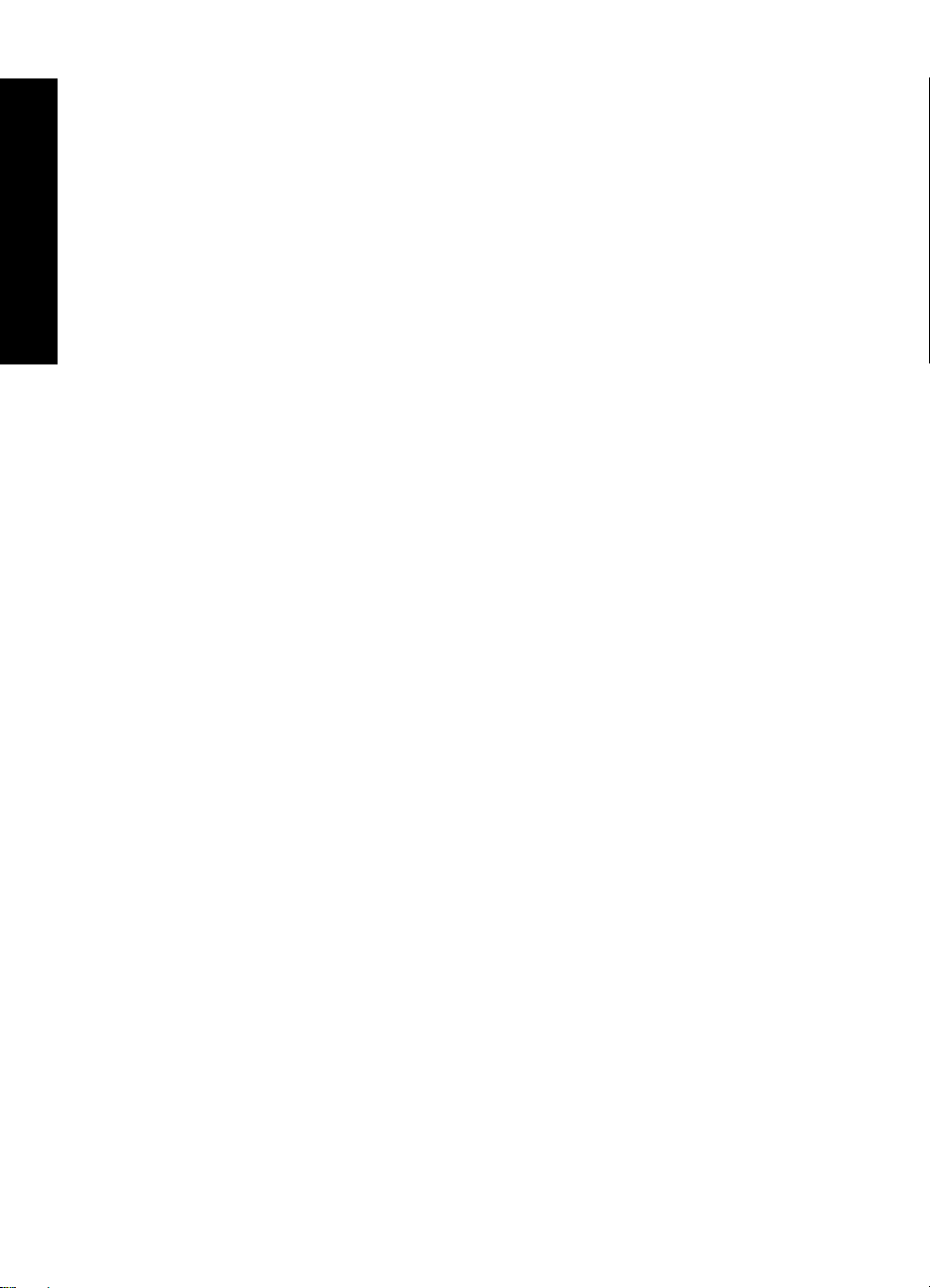
订购墨水耗材
第 8 章
58
订购墨水耗材
Page 61

9
HP 支持和保修
本节包含有关以下主题的信息:
•
首先查看 HP 技术支持网站
•
HP 电话支持
•
HP 保修条款
•
额外保修选项
首先查看 HP 技术支持网站
查阅打印机随附的文档。如果无法找到所需信息,请查看 HP 支持网站。
查寻在线支持
1. 访问 HP 在线支持网站:www.hp.com/support 。所有 HP 客户都可以访问
HP 在线支持。在这里可以最快速地获取最新设备信息和专家帮助,并包含以
下功能:
•
快速访问有资质的在线支持专家
•
HP Photosmart 软件和驱动程序的更新
•
为常见问题提供有用的 HP Photosmart 和疑难排解信息
•
注册 HP Photosmart 后可提供主动设备更新、支持提醒以及 HP 新闻简
报
2. 仅限于欧洲:与当地的经销商联系。如果 HP Photosmart 出现硬件故障,需
要将其送回到当地的购买点。(此服务将在打印机的保修期限内免费提供。
保修期过后,将收取服务费。)
3. 如果无法从网上找到所需信息,请致电 HP 支持。 可选择的支持种类和可用
性因设备、国家/地区以及电话支持期的不同而有所差异。
HP 支持和保修
HP 电话支持
有关技术支持电话号码的列表,请参阅印刷版文档中的电话号码列表。
本节包含有关以下主题的信息:
•
电话支持期
•
致电
•
电话支持期过后
电话支持期
北美、亚太地区和拉丁美洲(包括墨西哥)可享有一年电话支持服务。要确定欧
洲、中东和非洲的电话支持期,请访问
公司的标准电话费。
www.hp.com/support 。您需要支付电话
HP 支持和保修
59
Page 62

第 9 章
致电
电话支持期过后
HP 支持和保修
请在计算机和 HP Photosmart 前致电 HP 支持。准备提供以下信息:
•
设备型号(在设备前面的标签上)
•
设备序列号(在设备后部或底部)
•
发生故障时显示的信息
•
回答下列问题:
•
以前出现过这种情况吗?
•
能否使之再现?
在出现这种情况前,是否在计算机上添加了新硬件或软件?
•
•
在出现这种情况前,是否出现其他情况(例如,雷电天气和移动设备
等)?
电话支持期过后,仍可获得 HP 的支持,但需要支付一定的费用。也可以在 HP
在线支持网站获取支持:
www.hp.com/support 。请与 HP 经销商联系或拨打所
在国家/地区的支持电话号码,以了解支持选项详细信息。
60
HP 支持和保修
Page 63

HP 保修条款
HP 支持和保修
额外保修选项
打印机的延长服务计划可以付费取得。请访问 www.hp.com/support,选择您的
国家/地区和语言,然后浏览关于延长服务计划的服务和保修信息。
HP 保修条款
61
Page 64

HP 支持和保修
第 9 章
62
HP 支持和保修
Page 65

10
技术规格
本节列出了安装 HP Photosmart 软件所需的最低系统要求,并提供了部分打印
机的技术规格。
•
•
系统要求
操作系统
Windows XP Home、XP Professional、x64 Edition 或 Vista
处理器
•
•
•
RAM
•
•
•
可用磁盘空间
400 MB
视频显示器
SVGA 800 x 600,16 位色(建议采用 32 位色)
光驱
CD-ROM 或 DVD-ROM
浏览器
Microsoft
连接
•
•
系统要求
打印机技术规格
Windows XP Home & XP Professional:任何 Intel Pentium II、Celeron 或兼容处理
器,233 MHz(Pentium III,建议采用 300 MHz 或更高)
x64 Edition:支持 Intel EM64T 的 Pentium 4 处理器
Vista:800 MHz 32 位 (x86) 或 64 位处理器(建议采用 1 GHz 或更高)
Windows XP Home & XP Professional:128 MB(推荐 256 MB 或以上内存)
x64 Edition:256 MB(推荐 512 MB 或以上内存)
Vista:512 MB(推荐 1 GB 或以上内存)
®
Internet Explorer 5.01 SP2 或更高版本
可用的 USB 端口和 USB 电缆
推荐 Internet 访问
®
®
®
®
技术规格
打印机技术规格
介质类型
HP 高级照片纸(推荐)
卡片(索引卡、A6 卡、L-size 卡)
介质尺寸 纸盒容量
纸盒
一个 10 x 15 厘米(4 x 6 英寸)的照片纸盒
技术规格
63
Page 66

技术规格
第 10 章
(续)
照片纸,10 x 15 厘米(4 x 6 英寸)
带裁边的照片纸,10 x 15 厘米带 1.25 厘米裁边
(4 x 6 英寸带 0.5 英寸裁边)
索引卡,10 x 15 厘米(4 x 6 英寸)
A6 卡,105 x 148 毫米(4.1 x 5.8 英寸)
L-size 卡,90 x 127 毫米(3.5 x 5 英寸)
带裁边的 L-size 卡,90 x 127 毫米带 12.5 毫米
裁边(3.5 x 5 英寸带 0.5 英寸裁边)
从计算机打印时唯一支持的尺寸:Hagaki,
101 x 203 毫米(4 x 8 英寸),全景照片纸
10 x 30 厘米(4 x 12 英寸)。
页边距
无边界打印:上 0.0 毫米(0.0 英寸);下
12.5 毫米(0.50 英寸);左/右 0.0 毫米
(0.0 英寸)
有边界打印:上 3 毫米(0.12 英寸);下
12.5 毫米(0.50 英寸);左/右 3 毫米
(0.12 英寸)
连接
USB 2.0 全速:Windows XP Home、
XP Professional 或 x64 Edition
HP 建议 USB 电缆长度不要超过 3 米(10 英
尺)
PictBridge:使用前相机端口
能耗
美国
打印:14.46 W
闲置:8.67 W
关机:6.63 W
国际
打印:13.56 W
闲置:8.41 W
关机:7.19 W
20 张照片纸,每张照片纸最大厚度 292 微米
(11.5 密耳)
10 张 10 x 30 厘米(4 x 12 英寸)用于全景打
印的照片纸
墨盒
HP 110 号三色喷墨墨盒
有关估计墨盒产能的信息,请访问 www.hp.com/
pageyield/。
环境技术指标:在电磁场强的区域,打印输出可
能会稍微变形。
工作时的最大值:5–40° C (41–104° F),
5–90% 相对湿度
工作时的建议值:15–35 ° C (59–95° F),
20–80% 相对湿度
电源型号
HP 部件号 0957–2121(北美),100-240 Vac
(±10%) 50/60 Hz (±3 Hz)
HP 部件号 0957–2120(世界其他地区),
100-240 Vac (±10%) 50/60 Hz (±3 Hz)
64
技术规格
Page 67

11
规范和环境信息
以下规范和环境信息适用于 HP Photosmart A520 series 打印机。
•
•
规范声明
以下规范声明适用于 HP Photosmart A520 series 打印机。
•
•
•
•
•
•
规范声明
环保产品管理计划
FCC statement
LED indicator statement
VCCI (Class B) compliance statement for users in Japan
Notice to users in Japan about power cord
Notice to users in Korea
Notice to users in the European Economic Area
规范和环境信息
规范和环境信息
65
Page 68

第 11 章
FCC statement
FCC statement
The United States Federal Communications Commission (in 47 CFR 15.105) has specified
that the following notice be brought to the attention of users of this product.
This equipment has been tested and found to comply with the limits for a Class B digital
device, pursuant to Part 15 of the FCC Rules. These limits are designed to provide reasonable protection against harmful interference in a residential installation. This equipment
generates, uses and can radiate radio frequency energy and, if not installed and used in
accordance with the instructions, may cause harmful interference to radio communications.
However, there is no guarantee that interference will not occur in a particular installation.
If this equipment does cause harmful interference to radio or television reception, which can
be determined by turning the equipment off and on, the user is encouraged to try to correct
the interference by one or more of the following measures:
• Reorient the receiving antenna.
• Increase the separation between the equipment and the receiver.
• Connect the equipment into an outlet on a circuit different from that to which the
• Consult the dealer or an experienced radio/TV technician for help.
For further information, contact:
Modifications (part 15.21)
The FCC requires the user to be notified that any changes or modifications made to this
device that are not expressly approved by HP may void the user's authority to operate the
equipment.
This device complies with Part 15 of the FCC Rules. Operation is subject to the following
two conditions: (1) this device may not cause harmful interference, and (2) this device must
accept any interference received, including interference that may cause undesired
operation.
receiver is connected.
Manager of Corporate Product Regulations
Hewlett-Packard Company
3000 Hanover Street
Palo Alto, Ca 94304
(650) 857-1501
LED indicator statement
LED indicator statement
The display LEDs meet the requirements of EN 60825-1.
VCCI (Class B) compliance statement for users in Japan
规范和环境信息
66
规范和环境信息
Page 69

Notice to users in Japan about power cord
Notice to users in Korea
Notice to users in the European Economic Area
European Union Regulatory Notice
Products bearing the CE marking comply with the following EU Directives:
• Low Voltage Directive 73/23/EEC
• EMC Directive 89/336/EEC
CE compliance of this product is valid only if powered with the correct CE-marked AC
adapter provided by HP.
If this product has telecommunications functionality, it also complies with the essential
requirements of the following EU Directive:
• R&TTE Directive 1999/5/EC
Compliance with these directives implies conformity to harmonized European standards
(European Norms) that are listed in the EU Declaration of Conformity issued by HP for this
product or product family. This compliance is indicated by the following conformity
marking placed on the product.
The telecommunications functionality of this product may be used in the following EU and
EFTA countries:
Austria, Belgium, Cyprus, Czech Republic, Denmark, Estonia, Finland, France, Germany,
Greece, Hungary, Iceland, Ireland, Italy, Latvia, Liechtenstein, Lithuania, Luxembourg,
Malta, Netherlands, Norway, Poland, Portugal, Slovak Republic, Slovenia, Spain,
Sweden, Switzerland, and United Kingdom.
环保产品管理计划
Hewlett-Packard 致力于提供优质的环保产品。本产品在设计时已考虑到了回收
利用。在确保功能性和可靠性的同时,尽可能减少所使用材料的数量。不同的材
料经特殊设计,易于分离。连接件和坚固件易于定位,使用普通工具即可安装拆
卸。关键部件的位置设计合理,便于拆卸与维修。
详细信息,请访问 HP 的“环保承诺”网站,网址为:
环保产品管理计划
规范和环境信息
67
Page 70
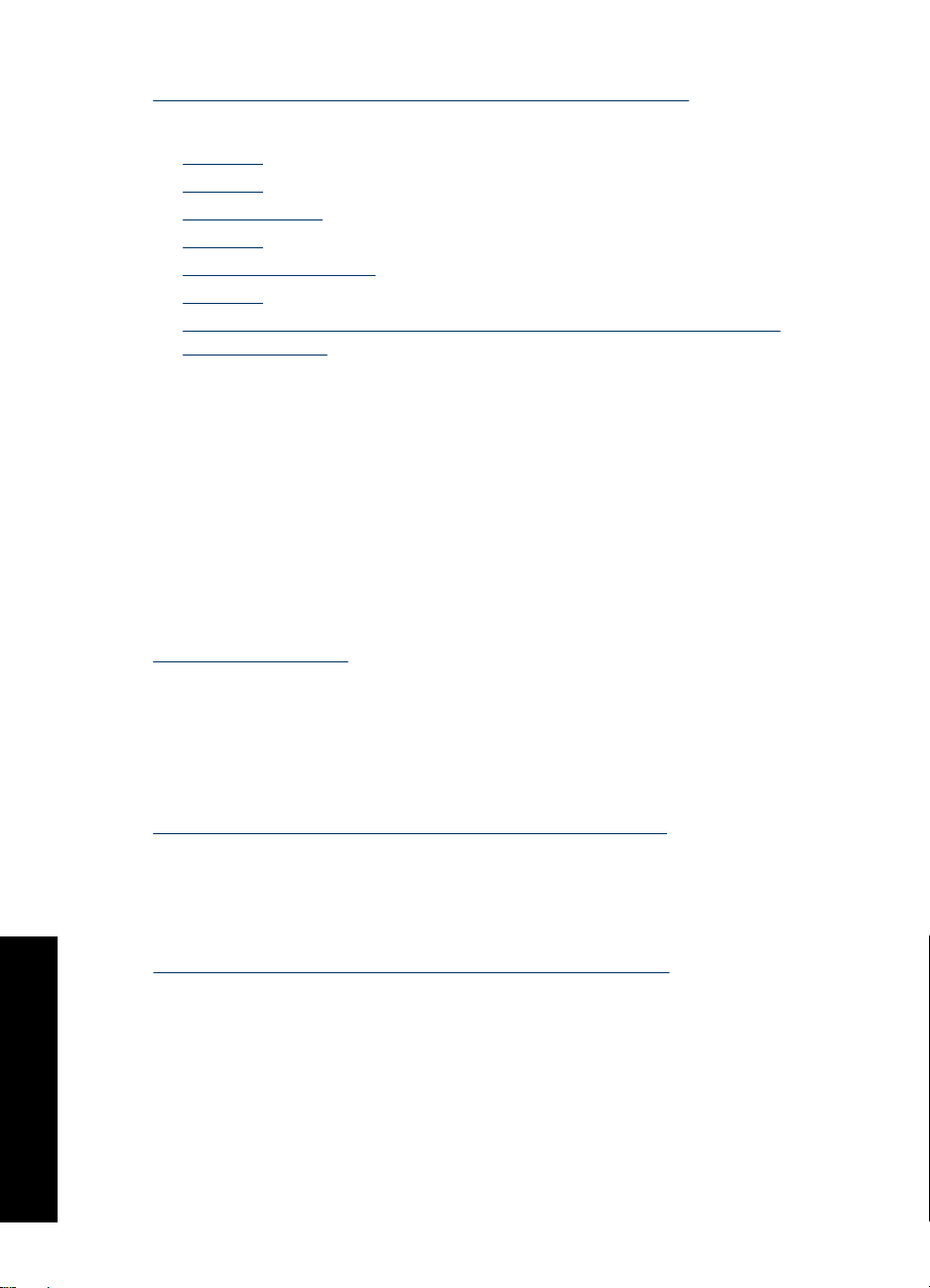
第 11 章
www.hp.com/hpinfo/globalcitizenship/environment/index.html
本节包含以下主题:
•
纸张使用
•
塑料制品
•
材料安全数据页
•
回收计划
•
HP 喷墨耗材回收计划
•
能源消耗
•
Disposal of Waste Equipment by Users in Private Households in the
European Union
纸张使用
根据 DIN 19309 和 EN 12281:2002,本产品适合使用再生纸。
塑料制品
依据国际标准,凡超过 25 克的塑料零件上都要有标记,以便在产品寿命终止时
识别可回收的塑料。
材料安全数据页
可以从下面的 HP 网站获得材料安全数据页 (MSDS):
www.hp.com/go/msds
回收计划
HP 在许多国家/地区都开展了产品回收与再利用计划,并与世界各地的大型电
子回收中心结成伙伴关系。HP 通过再次销售某些最受欢迎的产品来节约资源。
有关 HP 产品的更多回收信息,请访问:
www.hp.com/hpinfo/globalcitizenship/environment/recycle/
HP 喷墨耗材回收计划
HP 致力于保护环境。在许多国家/地区都实行了“HP 喷墨耗材回收计划”,您
可以免费回收用过的墨盒。详细信息,请访问下面的网站:
www.hp.com/hpinfo/globalcitizenship/environment/recycle/
能源消耗
此产品在不损失产品性能的情况下,将能源消耗降至最低以保存自然资源。其设
计遵照在操作期间和设备空闲时都能减少能源总消耗的原则。有关能源消耗的具
规范和环境信息
68
体信息可以从产品规格中找到。
规范和环境信息
Page 71

Disposal of Waste Equipment by Users in Private Households in the European Union
Disposal of Waste Equipment by Users in Private Households in the European Union
This symbol on the product or on its packaging indicates that this product must not be disposed of with your other household waste. Instead, it is your responsibility to dispose of your waste
equipment by handing it over to a designated collection point for the recycling of waste electrical and electronic equipment. The separate collection and recycling of your waste equipment
at the time of disposal will help to conserve natural resources and ensure that it is recycled in a manner that protects human health and the environment. For more information about where
EnglishFrançaisDeutschItalianoEspañolČeskyDanskNederlandsEestiSuomiΕλληνικάMagyarLatviskiLietuviškaiPolskiPortu guêsSlovenčinaSlovenščinaSvenska
you can drop off your waste equipment for recycling, please contact your local city office, your household waste disposal service or the shop where you purchased the product.
Évacuation des équipements usagés par les utilisateurs dans les foyers privés au sein de l'Union européenne
La présence de ce symbole sur le produit ou sur son emballage indique que vous ne pouvez pas vous débarrasser de ce produit de la même façon que vos déchets courants.
Au contraire, vous êtes responsable de l'évacuation de vos équipements usagés et, à cet effet, vous êtes tenu de les remettre à un point de collecte agréé pour le recyclage des
équipements électriques et électroniques usagés. Le tri, l'évacuation et le recyclage séparés de vos équipements usagés permettent de préserver les ressources naturelles et de s'assurer
que ces équipements sont recyclés dans le respect de la santé humaine et de l'environnement. Pour plus d'informations sur les lieux de collecte des équipements usagés, veuillez contacter
votre mairie, votre service de traitement des déchets ménagers ou le magasin où vous avez acheté le produit.
Entsorgung von Elektrogeräten durch Benutzer in privaten Haushalten in der EU
Dieses Symbol auf dem Produkt oder dessen Verpackung gibt an, dass das Produkt nicht zusammen mit dem Restmüll entsorgt werden darf. Es obliegt daher Ihrer Verantwortung, das
Gerät an einer entsprechenden Stelle für die Entsorgung oder Wiederverwertung von Elektrogeräten aller Art abzugeben (z.B. ein Wertstoffhof). Die separate Sammlung und das
Recyceln Ihrer alten Elektrogeräte zum Zeitpunkt ihrer Entsorgung trägt zum Schutz der Umwelt bei und gewährleistet, dass sie auf eine Art und Weise recycelt werden, die keine
Gefährdung für die Gesundheit des Menschen und der Umwelt darstellt. Weitere Informationen darüber, wo Sie alte Elektrogeräte zum Recyceln abgeben können, erhalten Sie bei
den örtlichen Behörden, Wertstoffhöfen oder dort, wo Sie das Gerät erworben haben.
Smaltimento di apparecchiature da rottamare da parte di privati nell'Unione Europea
Questo simbolo che appare sul prodotto o sulla confezione indica che il prodotto non deve essere smaltito assieme agli altri rifiuti domestici. Gli utenti devono provvedere allo
smaltimento delle apparecchiature da rottamare portandole al luogo di raccolta indicato per il riciclaggio delle apparecchiature elettriche ed elettroniche. La raccolta e il riciclaggio
separati delle apparecchiature da rottamare in fase di smaltimento favoriscono la conservazione delle risorse naturali e garantiscono che tali apparecchiature vengano rottamate
nel rispetto dell'ambiente e della tutela della salute. Per ulteriori informazioni sui punti di raccolta delle apparecchiature da rottamare, contattare il proprio comune di residenza,
il servizio di smaltimento dei rifiuti locale o il negozio presso il quale è stato acquistato il prodotto.
Eliminación de residuos de aparatos eléctricos y electrónicos por parte de usuarios domésticos en la Unión Europea
Este símbolo en el producto o en el embalaje indica que no se puede desechar el producto junto con los residuos domésticos. Por el contrario, si debe eliminar este tipo de residuo, es
responsabilidad del usuario entregarlo en un punto de recogida designado de reciclado de aparatos electrónicos y eléctricos. El reciclaje y la recogida por separado de estos residuos
en el momento de la eliminación ayudará a preservar recursos naturales y a garantizar que el reciclaje proteja la salud y el medio ambiente. Si desea información adicional sobre los
lugares donde puede dejar estos residuos para su reciclado, póngase en contacto con las autoridades locales de su ciudad, con el servicio de gestión de residuos domésticos o con la
tienda donde adquirió el producto.
Likvidace vysloužilého zařízení uživateli v domácnosti v zemích EU
Tato značka na produktu nebo na jeho obalu označuje, že tento produkt nesmí být likvidován prostým vyhozením do běžného domovního odpadu. Odpovídáte za to, že vysloužilé
zařízení bude předáno k likvidaci do stanovených sběrných míst určených k recyklaci vysloužilých elektrických a elektronických zařízení. Likvidace vysloužilého zařízení samostatným
sběrem a recyklací napomáhá zachování přírodních zdrojů a zajišťuje, že recyklace proběhne způsobem chránícím lidské zdraví a životní prostředí. Další informace o tom, kam můžete
vysloužilé zařízení předat k recyklaci, můžete získat od úřadů místní samosprávy, od společnosti provádějící svoz a likvidaci domovního odpadu nebo v obchodě, kde jste produkt
zakoupili.
Bortskaffelse af affaldsudstyr for brugere i private husholdninger i EU
Dette symbol på produktet eller på dets emballage indikerer, at produktet ikke må bortskaffes sammen med andet husholdningsaffald. I stedet er det dit ansvar at bortskaffe affaldsudstyr
ved at aflevere det på dertil beregnede indsamlingssteder med henblik på genbrug af elektrisk og elektronisk affaldsudstyr. Den separate indsamling og genbrug af dit affaldsudstyr på
tidspunktet for bortskaffelse er med til at bevare naturlige ressourcer og sikre, at genbrug finder sted på en måde, der beskytter menneskers helbred samt miljøet. Hvis du vil vide mere
om, hvor du kan aflevere dit affaldsudstyr til genbrug, kan du kontakte kommunen, det lokale renovationsvæsen eller den forretning, hvor du købte produktet.
Afvoer van afgedankte apparatuur door gebruikers in particuliere huishoudens in de Europese Unie
Dit symbool op het product of de verpakking geeft aan dat dit product niet mag worden afgevoerd met het huishoudelijk afval. Het is uw verantwoordelijkheid uw afgedankte apparatuur
af te leveren op een aangewezen inzamelpunt voor de verwerking van afgedankte elektrische en elektronische apparatuur. De gescheiden inzameling en verwerking van uw afgedankte
apparatuur draagt bij tot het sparen van natuurlijke bronnen en tot het hergebruik van materiaal op een wijze die de volksgezondheid en het milieu beschermt. Voor meer informatie over
waar u uw afgedankte apparatuur kunt inleveren voor recycling kunt u contact opnemen met het gemeentehuis in uw woonplaats, de reinigingsdienst of de winkel waar u het product
hebt aangeschaft.
Eramajapidamistes kasutuselt kõrvaldatavate seadmete käitlemine Euroopa Liidus
Kui tootel või toote pakendil on see sümbol, ei tohi seda toodet visata olmejäätmete hulka. Teie kohus on viia tarbetuks muutunud seade selleks ettenähtud elektri- ja elektroonikaseadmete
utiliseerimiskohta. Utiliseeritavate seadmete eraldi kogumine ja käitlemine aitab säästa loodusvarasid ning tagada, et käitlemine toimub inimeste tervisele ja keskkonnale ohutult.
Lisateavet selle kohta, kuhu saate utiliseeritava seadme käitlemiseks viia, saate küsida kohalikust omavalitsusest, olmejäätmete utiliseerimispunktist või kauplusest, kust te seadme
ostsite.
Hävitettävien laitteiden käsittely kotitalouksissa Euroopan unionin alueella
Tämä tuotteessa tai sen pakkauksessa oleva merkintä osoittaa, että tuotetta ei saa hävittää talousjätteiden mukana. Käyttäjän velvollisuus on huolehtia siitä, että hävitettävä laite
toimitetaan sähkö- ja elektroniikkalaiteromun keräyspisteeseen. Hävitettävien laitteiden erillinen keräys ja kierrätys säästää luonnonvaroja. Näin toimimalla varmistetaan myös,
että kierrätys tapahtuu tavalla, joka suojelee ihmisten terveyttä ja ympäristöä. Saat tarvittaessa lisätietoja jätteiden kierrätyspaikoista paikallisilta viranomaisilta, jäteyhtiöiltä tai tuotteen
jälleenmyyjältä.
Απόρριψη άχρηστων συσκευών στην Ευρωπαϊκή Ένωση
Το παρόν σύμβολο στον εξοπλισμό ή στη συσκευασία του υποδεικνύει ότι το προϊόν αυτό δεν πρέπει να πεταχτεί μαζί με άλλα οικιακά απορρίμματα. Αντίθετα, ευθύνη σας είναι να
απορρίψετε τις άχρηστες συσκευές σε μια καθορισμένη μονάδα συλλογής απορριμμάτων για την ανακύκλωση άχρηστου ηλεκτρικού και ηλεκτρονικού εξοπλισμού. Η χωριστή συλλογή και
ανακύκλωση των άχρηστων συσκευών θα συμβάλει στη διατήρηση των φυσικών πόρων και στη διασφάλιση ότι θα ανακυκλωθούν με τέτοιον τρόπο, ώστε να προστατεύεται η υγεία των
ανθρώπων και το περιβάλλον. Για περισσότερες πληροφορίες σχετικά με το πού μπορείτε να απορρίψετε τις άχρηστες συσκευές για ανακύκλωση, επικοινωνήστε με τις κατά τόπους αρμόδιες
αρχές ή με το κατάστημα από το οποίο αγοράσατε το προϊόν.
A hulladékanyagok kezelése a magánháztartásokban az Európai Unióban
Ez a szimbólum, amely a terméken vagy annak csomagolásán van feltüntetve, azt jelzi, hogy a termék nem kezelhető együtt az egyéb háztartási hulladékkal. Az Ön feladata,
hogy a készülék hulladékanyagait eljuttassa olyan kijelölt gyűjtőhelyre, amely az elektromos hulladékanyagok és az elektronikus berendezések újrahasznosításával foglalkozik.
A hulladékanyagok elkülönített gyűjtése és újrahasznosítása hozzájárul a természeti erőforrások megőrzéséhez, egyúttal azt is biztosítja, hogy a hulladék újrahasznosítása az
egészségre és a környezetre nem ártalmas módon történik. Ha tájékoztatást szeretne kapni azokról a helyekről, ahol leadhatja újrahasznosításra a hulladékanyagokat, forduljon
a helyi önkormányzathoz, a háztartási hulladék begyűjtésével foglalkozó vállalathoz vagy a termék forgalmazójához.
Lietotāju atbrīvošanās no nederīgām ierīcēm Eiropas Savienības privātajās mājsaimniecībās
Šis simbols uz ierīces vai tās iepakojuma norāda, ka šo ierīci nedrīkst izmest kopā ar pārējiem mājsaimniecības atkritumiem. Jūs esat atbildīgs par atbrīvošanos no nederīgās ierīces,
to nododot norādītajā savākšanas vietā, lai tiktu veikta nederīgā elektriskā un elektroniskā aprīkojuma otrreizējā pārstrāde. Speciāla nederīgās ierīces savākšana un otrreizējā pārstrāde
palīdz taupīt dabas resursus un nodrošina tādu otrreizējo pārstrādi, kas sargā cilvēku veselību un apkārtējo vidi. Lai iegūtu papildu informāciju par to, kur otrreizējai pārstrādei var
nogādāt nederīgo ierīci, lūdzu, sazinieties ar vietējo pašvaldību, mājsaimniecības atkritumu savākšanas dienestu vai veikalu, kurā iegādājāties šo ierīci.
Europos Sąjungos vartotojų ir privačių namų ūkių atliekamos įrangos išmetimas
Šis simbolis ant produkto arba jo pakuotės nurodo, kad produktas negali būti išmestas kartu su kitomis namų ūkio atliekomis. Jūs privalote išmesti savo atliekamą įrangą atiduodami ją
į atliekamos elektronikos ir elektros įrangos perdirbimo punktus. Jei atliekama įranga bus atskirai surenkama ir perdirbama, bus išsaugomi natūralūs ištekliai ir užtikrinama, kad įranga
yra perdirbta žmogaus sveikatą ir gamtą tausojančiu būdu. Dėl informacijos apie tai, kur galite išmesti atliekamą perdirbti skirtą įrangą kreipkitės į atitinkamą vietos tarnybą, namų ūkio
atliekų išvežimo tarnybą arba į parduotuvę, kurioje pirkote produktą.
Utylizacja zużytego sprzętu przez użytkowników domowych w Unii Europejskiej
Symbol ten umieszczony na produkcie lub opakowaniu oznacza, że tego produktu nie należy wyrzucać razem z innymi odpadami domowymi. Użytkownik jest odpowiedzialny za
dostarczenie zużytego sprzętu do wyznaczonego punktu gromadzenia zużytych urządzeń elektrycznych i elektronicznych. Gromadzenie osobno i recykling tego typu odpadów
przyczynia się do ochrony zasobów naturalnych i jest bezpieczny dla zdrowia i środowiska naturalnego. Dalsze informacje na temat sposobu utylizacji zużytych urządzeń można
uzyskać u odpowiednich władz lokalnych, w przedsiębiorstwie zajmującym się usuwaniem odpadów lub w miejscu zakupu produktu.
Descarte de equipamentos por usuários em residências da União Européia
Este símbolo no produto ou na embalagem indica que o produto não pode ser descartado junto com o lixo doméstico. No entanto, é sua responsabilidade levar os equipamentos
a serem descartados a um ponto de coleta designado para a reciclagem de equipamentos eletro-eletrônicos. A coleta separada e a reciclagem dos equipamentos no momento do
descarte ajudam na conservação dos recursos naturais e garantem que os equipamentos serão reciclados de forma a proteger a saúde das pessoas e o meio ambiente. Para obter mais
informações sobre onde descartar equipamentos para reciclagem, entre em contato com o escritório local de sua cidade, o serviço de limpeza pública de seu bairro ou a loja em que
adquiriu o produto.
Postup používateľov v krajinách Európskej únie pri vyhadzovaní zariadenia v domácom používaní do odpadu
Tento symbol na produkte alebo na jeho obale znamená, že nesmie by vyhodený s iným komunálnym odpadom. Namiesto toho máte povinnos odovzda toto zariadenie na zbernom
mieste, kde sa zabezpečuje recyklácia elektrických a elektronických zariadení. Separovaný zber a recyklácia zariadenia určeného na odpad pomôže chráni prírodné zdroje a
zabezpečí taký spôsob recyklácie, ktorý bude chráni ľudské zdravie a životné prostredie. Ďalšie informácie o separovanom zbere a recyklácii získate na miestnom obecnom úrade,
vo firme zabezpečujúcej zber vášho komunálneho odpadu alebo v predajni, kde ste produkt kúpili.
Ravnanje z odpadno opremo v gospodinjstvih znotraj Evropske unije
Ta znak na izdelku ali embalaži izdelka pomeni, da izdelka ne smete odlagati skupaj z drugimi gospodinjskimi odpadki. Odpadno opremo ste dolžni oddati na določenem zbirnem
mestu za recikliranje odpadne električne in elektronske opreme. Z ločenim zbiranjem in recikliranjem odpadne opreme ob odlaganju boste pomagali ohraniti naravne vire in zagotovili,
da bo odpadna oprema reciklirana tako, da se varuje zdravje ljudi in okolje. Več informacij o mestih, kjer lahko oddate odpadno opremo za recikliranje, lahko dobite na občini,
v komunalnem podjetju ali trgovini, kjer ste izdelek kupili.
Kassering av förbrukningsmaterial, för hem- och privatanvändare i EU
Produkter eller produktförpackningar med den här symbolen får inte kasseras med vanligt hushållsavfall. I stället har du ansvar för att produkten lämnas till en behörig återvinningsstation
för hantering av el- och elektronikprodukter. Genom att lämna kasserade produkter till återvinning hjälper du till att bevara våra gemensamma naturresurser. Dessutom skyddas både
människor och miljön när produkter återvinns på rätt sätt. Kommunala myndigheter, sophanteringsföretag eller butiken där varan köptes kan ge mer information om var du lämnar
kasserade produkter för återvinning.
环保产品管理计划
规范和环境信息
69
Page 72

第 11 章
规范和环境信息
70
规范和环境信息
